วิธีจัดการเว็บไซต์ WordPress หลายรายการจากที่เดียว
เผยแพร่แล้ว: 2024-08-11ยอมรับเถอะว่าการจัดการเว็บไซต์ WordPress หลายแห่งอาจเป็นฝันร้ายได้ โดยเฉพาะอย่างยิ่งเมื่อคุณได้รับมอบหมายให้จัดการเว็บไซต์หลายสิบแห่ง การสลับการเข้าสู่ระบบอย่างต่อเนื่อง การเล่นตามการอัปเดต และการตั้งค่าการเตือนสำหรับตัวคุณเองอาจทำให้เก่า เร็วได้ มันเหมือนกับการพยายามต้อนฝูงแมว
โชคดีที่เครื่องมือการจัดการ WordPress สามารถช่วยได้ มีให้เลือกมากมาย แต่ไม่มีตัวเลือกใดที่เหมาะกับผู้ใช้ Divi โดยเฉพาะ อย่างน้อยก็จนถึงตอนนี้ ขอแนะนำ Divi Dash – แดชบอร์ดการจัดการ WordPress ที่ออกแบบมาเพื่อจัดการปลั๊กอิน ธีม และไคลเอนต์ทั้งหมดของเว็บไซต์ของคุณในที่เดียวที่สะดวก – ทั้งหมดนี้ฟรี ด้วยการเป็นสมาชิก Divi ของคุณ ในโพสต์นี้ เราจะแนะนำให้คุณรู้จักกับ Divi Dash และแสดงวิธีจัดการเว็บไซต์ WordPress หลายแห่งอย่างง่ายดาย
มาเริ่มกันเลย
- 1 ความท้าทายของการจัดการเว็บไซต์ WordPress แยกกัน
- 2 วิธีแก้ปัญหา: เครื่องมือการจัดการ WordPress
- 2.1 ทำไมคุณควรใช้เครื่องมือการจัดการ WordPress
- 2.2 ประโยชน์ของแดชบอร์ดเดียว
- 3 เครื่องมือการจัดการ WordPress ที่ดีที่สุดในตลาดปัจจุบัน
- 3.1 1. ดิวีแดช
- 3.2 2. MainWP
- 3.3 3. จัดการ WP
- 4 การจัดการเว็บไซต์ต่าง ๆ ในที่เดียวโดยใช้ Divi Dash
- 4.1 ขั้นตอนที่ 1: ซื้อ Divi Dash
- 4.2 ขั้นตอนที่ 2: เชื่อมโยงเว็บไซต์ของคุณ
- 4.3 ขั้นตอนที่ 3: อัปเดตเว็บไซต์ของคุณด้วย Divi Dash
- 4.4 ขั้นตอนที่ 4: เพิ่มผู้ใช้ WordPress ใหม่ลงใน Divi Dash
- 4.5 ขั้นตอนที่ 5: เพิ่มไคลเอนต์ลงใน Divi Dash
- 4.6 ขั้นตอนที่ 6 ค้นหาสถานะระบบและตัวเลือกการเพิ่มประสิทธิภาพเว็บไซต์ของคุณ
- 5 เริ่มต้นกับ Divi Dash วันนี้!
- 6 คำถามที่พบบ่อย
ความท้าทายของการจัดการเว็บไซต์ WordPress แยกกัน
ไม่ว่าคุณจะเป็นฟรีแลนซ์หรือทำงานให้กับบริษัทออกแบบเว็บไซต์ การจัดการเว็บไซต์ WordPress หลายแห่งก็เป็นเรื่องยาก โดยเฉพาะอย่างยิ่งหากคุณจัดการกับการอัปเดตสำหรับเว็บไซต์หลายสิบแห่งหรือหลายร้อยแห่ง ระหว่างการจดจำการเข้าสู่ระบบหลายครั้ง การติดตามการอัปเดต และเวลาและความพยายามที่ใช้ อาจทำให้ เหนื่อย มาก
เป็นเรื่องง่ายที่จะรู้สึกเหมือนกำลังเล่นเกมตามทัน สลับไปมาระหว่างเว็บไซต์ WordPress ต่างๆ และพยายามติดตามการเข้าสู่ระบบ สิ่งนี้ไม่เป็นผลดีและอาจนำไปสู่การพลาดการอัปเดต ระดับความเครียดที่เพิ่มขึ้น และช่องโหว่ด้านความปลอดภัย เนื่องจากมีชิ้นส่วนที่เคลื่อนไหวได้มากมาย การปล่อยให้ไซต์ใดไซต์หนึ่งของคุณหลุดผ่านรอยร้าวจึงเป็นเรื่องง่าย การอัปเดตที่พลาดไปครั้งหนึ่งอาจเป็นหายนะที่รออยู่
สิ่งสำคัญที่สุดคือการละเลยการอัปเดตปลั๊กอินและธีมของ WordPress อาจส่งผลกระทบร้ายแรงต่อเว็บไซต์ของคุณ ปลั๊กอินและธีมที่ล้าสมัยมักมีช่องโหว่ด้านความปลอดภัยที่แฮกเกอร์สามารถใช้ประโยชน์ได้ ซึ่งนำไปสู่การละเมิดข้อมูลหรือแม้แต่การโจมตีด้วยแรนซัมแวร์ ปลั๊กอินที่ล้าสมัยยังอาจนำไปสู่ปัญหาความเข้ากันได้ การสูญเสียประสิทธิภาพ และอื่นๆ อีกมากมาย
โชคดีที่มีวิธีที่ดีกว่าในการจัดการเว็บไซต์ WordPress หลายแห่ง
โซลูชัน: เครื่องมือการจัดการ WordPress
หนึ่งในสิ่งที่ดีที่สุดที่คุณสามารถทำได้เพื่อประสิทธิภาพการทำงานและความมีสติของคุณคือการใช้เครื่องมือการจัดการ WordPress เครื่องมือเหล่านี้ช่วยให้คุณจัดการเว็บไซต์ WordPress หลายเว็บไซต์ได้จากศูนย์กลาง พวกเขาสามารถติดตามการอัปเดตปลั๊กอินและธีม จัดการปัญหาด้านความปลอดภัย และในหลายกรณี จะถูกกรองโดยไคลเอนต์แต่ละราย เครื่องมือการจัดการ WordPress เป็นวิธีที่ยอดเยี่ยมในการจัดการเวลาของคุณอย่างมีประสิทธิภาพมากขึ้น ช่วยให้คุณมุ่งเน้นไปที่งานอื่นๆ เช่น การเพิ่มประสิทธิภาพ SEO หรือการออกแบบและการเปลี่ยนแปลงเนื้อหา
ทำไมคุณควรใช้เครื่องมือการจัดการ WordPress
หากคุณเบื่อหน่ายกับการเข้าสู่ระบบนับไม่ถ้วนและการอัปเดตไม่รู้จบ เครื่องมือการจัดการ WordPress สามารถช่วยชีวิตขั้นสูงสุดของคุณได้ ต่อไปนี้เป็นเหตุผลบางประการที่คุณอาจต้องการรวมไว้ในขั้นตอนการทำงานของคุณ:
- พวกเขาสามารถประหยัดเวลาและเพิ่มประสิทธิภาพ: หยุดเสียเวลากับงานซ้ำๆ ปรับปรุงกิจวัตรประจำวันของคุณโดยการอัปเดตอัตโนมัติ จัดการเว็บไซต์ WordPress หลายแห่งในที่เดียว และเพิ่มเวลาว่างเพื่อมุ่งเน้นไปที่สิ่งที่สำคัญจริงๆ นั่นคือการขยายธุรกิจของคุณ
- ลดข้อผิดพลาดและปรับปรุงความแม่นยำ: ด้วยการดูแลไซต์ WordPress ทั้งหมดของคุณจากแดชบอร์ดเดียว คุณจะลดโอกาสที่จะเกิดข้อผิดพลาดจากมนุษย์ได้ การจัดการที่สม่ำเสมอทำให้มั่นใจได้ว่าเว็บไซต์ของคุณมีความทันสมัย ปลอดภัย และทำงานได้อย่างเต็มประสิทธิภาพ
- ปรับปรุงองค์กรและประสิทธิภาพการทำงาน: เครื่องมือการจัดการ WordPress สามารถช่วยให้คุณจัดระเบียบและเข้าถึงเว็บไซต์ของคุณได้ คุณยังสามารถจัดการลูกค้า ทีม ปลั๊กอิน และธีมได้อย่างง่ายดาย เพิ่มความคล่องตัวในขั้นตอนการทำงานและเพิ่มประสิทธิภาพการทำงานของคุณ
ประโยชน์ของแดชบอร์ดเดียว
แดชบอร์ดเดียวก็เหมือนกับการได้เห็นโลก WordPress ของคุณจากมุมสูง ช่วยให้คุณเห็นเว็บไซต์ทั้งหมดของคุณในที่เดียว ทำให้เข้าถึงและจัดระเบียบได้ง่าย คุณสามารถตรวจสอบสถานะ อัปเดตปลั๊กอินและธีมได้อย่างรวดเร็ว และจัดการผู้ใช้โดยไม่ต้องเปลืองแรง นอกจากนี้ยังเป็นตัวเปลี่ยนเกมสำหรับการทำงานเป็นทีม เนื่องจากทุกคนสามารถเข้าถึงข้อมูลที่ต้องการได้โดยใช้ความพยายามเพียงเล็กน้อย ด้วยแดชบอร์ดแบบรวมศูนย์ คุณจะใช้เวลาน้อยลงในการจัดการเข้าสู่ระบบและมุ่งเน้นไปที่สิ่งที่สำคัญมากขึ้น เช่น การสร้างเว็บไซต์ WordPress ที่สวยงาม และการขยายตัวตนในโลกออนไลน์ของคุณ
เครื่องมือการจัดการ WordPress ที่ดีที่สุดในตลาดปัจจุบัน
เมื่อคุณทราบแล้วว่าเครื่องมือการจัดการ WordPress คืออะไร และเครื่องมือดังกล่าวสามารถทำอะไรให้กับขั้นตอนการทำงานของคุณได้บ้าง เรามาดูเครื่องมือบางส่วนที่ทำงานได้ดีกันดีกว่า เราได้เลือกตัวเลือกยอดนิยมบางส่วนด้วยตนเอง แต่ละเว็บไซต์มีทุกสิ่งที่คุณต้องการเพื่อจัดการเว็บไซต์ WordPress หลายแห่งได้อย่างง่ายดาย มาดูสามอันดับแรกกันดีกว่า:
1. ดิวีแดช

Divi Dash เป็นตัวเปลี่ยนเกมสำหรับทุกคนที่จัดการเว็บไซต์ WordPress หลายแห่ง ช่วยให้คุณสามารถดูไซต์ของคุณและพิจารณาว่าไซต์ใดที่ต้องอัปเดต ด้วยการคลิกเพียงครั้งเดียว คุณสามารถอัปเดตเว็บไซต์ทั้งหมดของคุณพร้อมกัน ซึ่งอาจช่วยประหยัดเวลาของคุณได้หลายชั่วโมง คุณยังสามารถอัปเดตเว็บไซต์แยกกัน จัดการลูกค้าทั้งหมดของคุณ และเข้าสู่ระบบเว็บไซต์แต่ละแห่งได้โดยตรงจากแดชบอร์ดที่ใช้งานง่าย การมีตำแหน่งรวมศูนย์ในการจัดการเว็บไซต์ WordPress ทั้งหมดของคุณ ทำให้คุณสามารถดูแลการอัปเดตหลัก ปลั๊กอิน และธีม WordPress ที่สำคัญได้อย่างง่ายดาย
Divi Dash ใช้งานได้ฟรีเมื่อเป็นสมาชิก Divi
Divi Dash ให้บริการฟรีเมื่อสมัครสมาชิก Divi แบบชำระเงิน ด้วยเครื่องมือนี้ คุณสามารถจัดการเว็บไซต์ได้ไม่จำกัด ไม่ว่าเว็บไซต์เหล่านั้นจะใช้ Divi หรือไม่ก็ตาม คุณสามารถกำหนดเวลาในการดำเนินการอัปเดตได้อย่างง่ายดาย เพื่อให้คุณสามารถตั้งค่าและลืมได้เลย ด้วยเวลาที่คุณประหยัดได้ด้วย Divi Dash คุณสามารถมุ่งความสนใจไปที่การขยายธุรกิจของคุณ และไม่ต้องกังวลกับงานบำรุงรักษาที่กินเวลา นอกจากนี้ การเพิ่มทีม Divi ลงในการเป็นสมาชิกของคุณ ทำให้คุณสามารถกำหนดผู้ใช้ใหม่ให้กับเว็บไซต์เฉพาะและจัดการบทบาทของพวกเขาได้ เป็นโบนัสเพิ่มเติม มันยังใช้งานง่ายอย่างเหลือเชื่ออีกด้วย
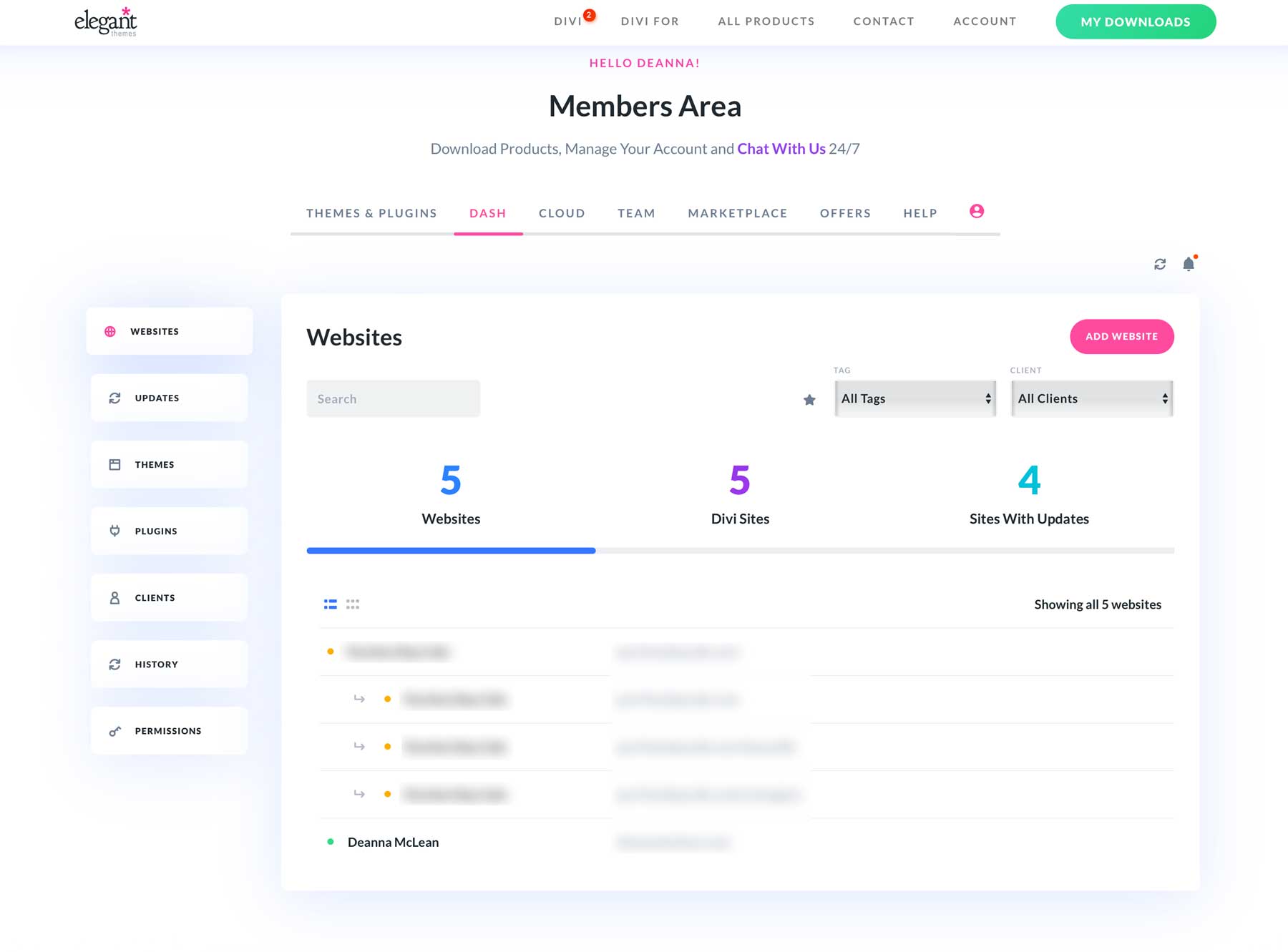
คุณสมบัติที่สำคัญของ Divi Dash
- การจัดการเว็บไซต์แบบรวมศูนย์: Divi Dash ช่วยให้คุณดูและจัดการเว็บไซต์ WordPress ทั้งหมดของคุณในแดชบอร์ดเดียว
- องค์กรและระบบอัตโนมัติ: คุณสามารถจัดระเบียบเว็บไซต์ตามไคลเอนต์และทำงานอัตโนมัติ เช่น การอัปเดตปลั๊กอินและธีม
- ตัวเลือกการอัปเดตเป็นกลุ่ม: Divi Dash เสนอตัวเลือกการอัปเดตจำนวนมากเพื่อให้คุณสามารถจัดการและระบุการอัปเดตที่จำเป็นในเว็บไซต์ของคุณ
- การทำงานร่วมกันเป็นทีม: ด้วยผลิตภัณฑ์เสริมของ Divi นั่นคือ Divi Teams คุณสามารถเชิญสมาชิกในทีมและกำหนดสิทธิ์เฉพาะสำหรับแต่ละเว็บไซต์
- การจัดการลูกค้า: Divi Dash ช่วยให้คุณจัดการข้อมูลลูกค้าและการเข้าถึงเว็บไซต์ภายในแพลตฟอร์มเดียวที่สะดวกสบาย
ข้อดี
- รองรับเว็บไซต์ Divi และ Non-Divi: เว็บไซต์ของคุณไม่จำเป็นต้องใช้ Divi เพื่อรวมไว้ใน Divi Dash
- อัปเดตง่าย ๆ ในคลิกเดียว: Divi Dash ช่วยให้คุณอัปเดตธีมและปลั๊กอินทั้งหมดในที่เดียวโดยไม่ต้องลงชื่อเข้าใช้แดชบอร์ด WordPress แต่ละรายการ
- คุณสามารถจัดการเว็บไซต์ได้ไม่จำกัดฟรี: Divi Dash ให้บริการฟรีสำหรับสมาชิก Divi ทุกคน และไม่จำกัดจำนวนเว็บไซต์ที่คุณสามารถเพิ่มได้
- ประหยัดเวลาได้มาก: ไม่จำเป็นต้องลงชื่อเข้าใช้เว็บไซต์ WordPress แต่ละแห่งหรืออัปเดตธีมหรือปลั๊กอินทีละรายการ คุณสามารถจัดการได้ทั้งหมดจากแดชบอร์ดที่สะดวกสบายเพียงอันเดียว
ข้อเสีย
- ยังไม่มีฟีเจอร์ความปลอดภัย (ยังไม่มี): Divi Dash เวอร์ชันแรกไม่มีฟีเจอร์ที่สำคัญบางประการ เช่น การตรวจสอบสถานะการออนไลน์ การวิเคราะห์โดยละเอียด และการรายงานช่องโหว่ อย่างไรก็ตาม คุณสมบัติเหล่านั้นกำลังจะมาในเร็วๆ นี้! คอยติดตาม
Divi Dash เหมาะกับใครบ้าง?
Divi Dash เป็นโซลูชั่นที่สมบูรณ์แบบสำหรับสมาชิก Elegant Theme ที่ต้องการวิธีที่สะดวกในการจัดการการอัปเดตปลั๊กอินและธีมบนเว็บไซต์ของตน ฟรีแลนซ์และเอเจนซี่ออกแบบเว็บไซต์สามารถใช้ Divi Dash เพื่อจัดการลูกค้า กำหนดสิทธิ์อนุญาตของทีม และติดตามเว็บไซต์ของพวกเขาได้ในที่เดียว
ราคา
Divi Dash ให้บริการฟรีเมื่อสมัครสมาชิก Divi แบบชำระเงิน หากยังไม่ได้เป็นสมาชิก Divi ผู้ใช้ใหม่สามารถสมัครได้ในราคา 89 ดอลลาร์ต่อปี หรือ 249 ดอลลาร์ สำหรับใบอนุญาตตลอดชีพ
รับ Divi Dash
2. MainWP
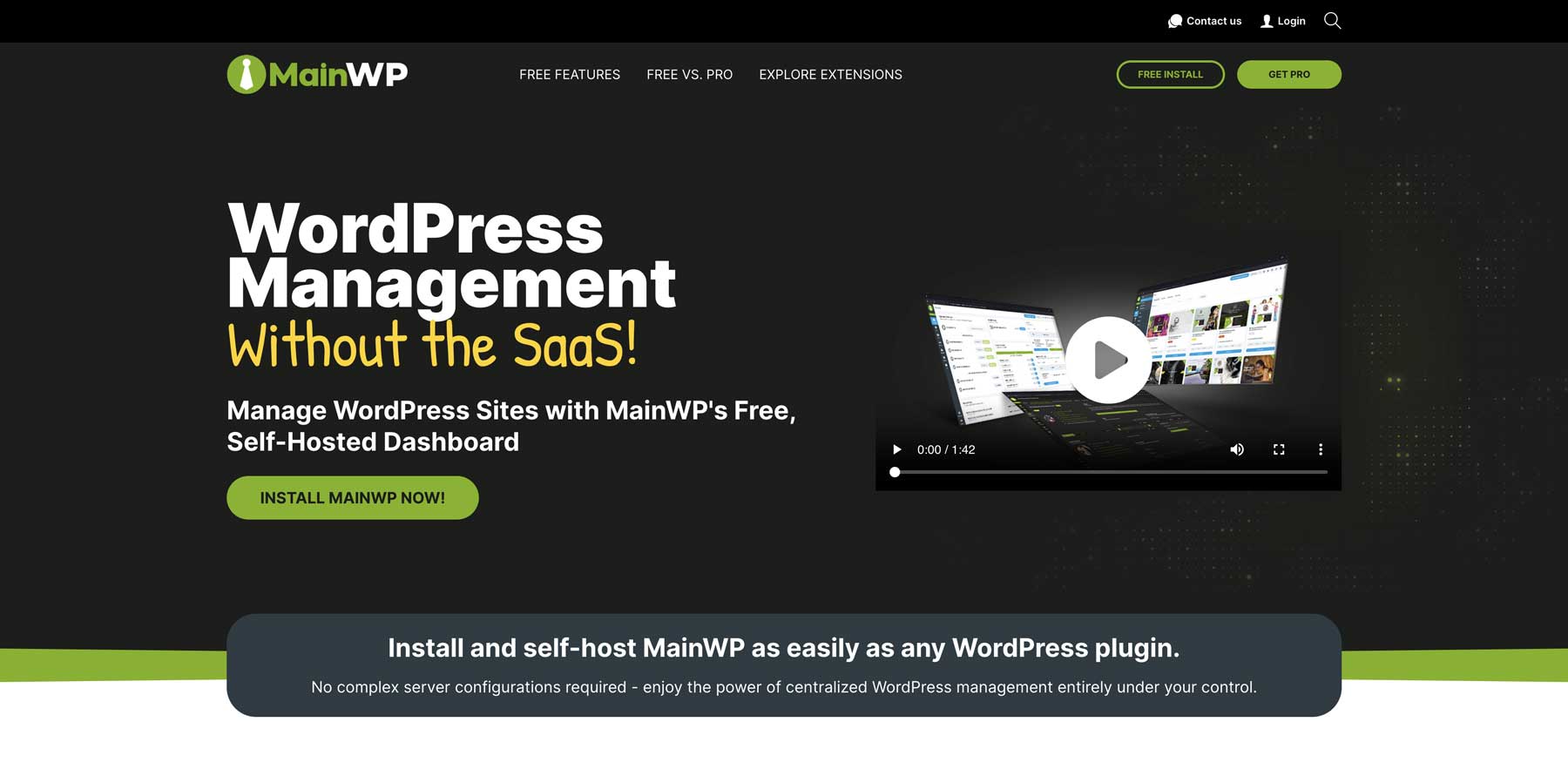
MainWP เป็นเครื่องมือการจัดการ WordPress ที่ครอบคลุมซึ่งออกแบบมาเพื่อให้การจัดการเว็บไซต์ WordPress หลายแห่งง่ายขึ้น มันนำเสนอคุณสมบัติที่หลากหลาย รวมถึงการอัปเดตหลัก WP, ปลั๊กอินและธีม, การเข้าสู่ระบบ WP ด้วยคลิกเดียว, แดชบอร์ดที่ปรับแต่งได้, การจัดการไคลเอ็นต์ และการสำรองข้อมูลไซต์ โดยที่ผู้ให้บริการโฮสติ้งของคุณรองรับ ข้อดีอย่างหนึ่งของการใช้ MainWP คือความสามารถในการทำงานร่วมกับผู้ให้บริการโฮสติ้งยอดนิยม เช่น Cloudways และปลั๊กอินพรีเมียม เช่น WP Activity Log, Sucuri, WooCommerce และ WP Rocket
MainWP เสนอโซลูชันที่โฮสต์เองสำหรับการจัดการการอัปเดต
คุณสมบัติที่ดีที่สุดของ MainWP คือความสามารถในการจัดการการอัปเดตทั่วทั้งเว็บไซต์ WordPress ของคุณผ่านโซลูชันที่โฮสต์เอง แตกต่างจากเครื่องมือการจัดการ WordPress บนเว็บ MainWP ต้องการให้ผู้ใช้ติดตั้ง MainWP บนการติดตั้ง WordPress แบบใหม่ ทำให้เป็นศูนย์กลางในการจัดการไซต์ทั้งหมดของคุณ นอกเหนือจากนั้น MainWP ยังทำงานคล้ายกับเครื่องมืออื่นๆ คุณสามารถกำหนดเวลาการอัปเดตอัตโนมัติสำหรับ WordPress หลัก ปลั๊กอิน และธีม และจัดการไคลเอนต์ได้ในที่เดียว
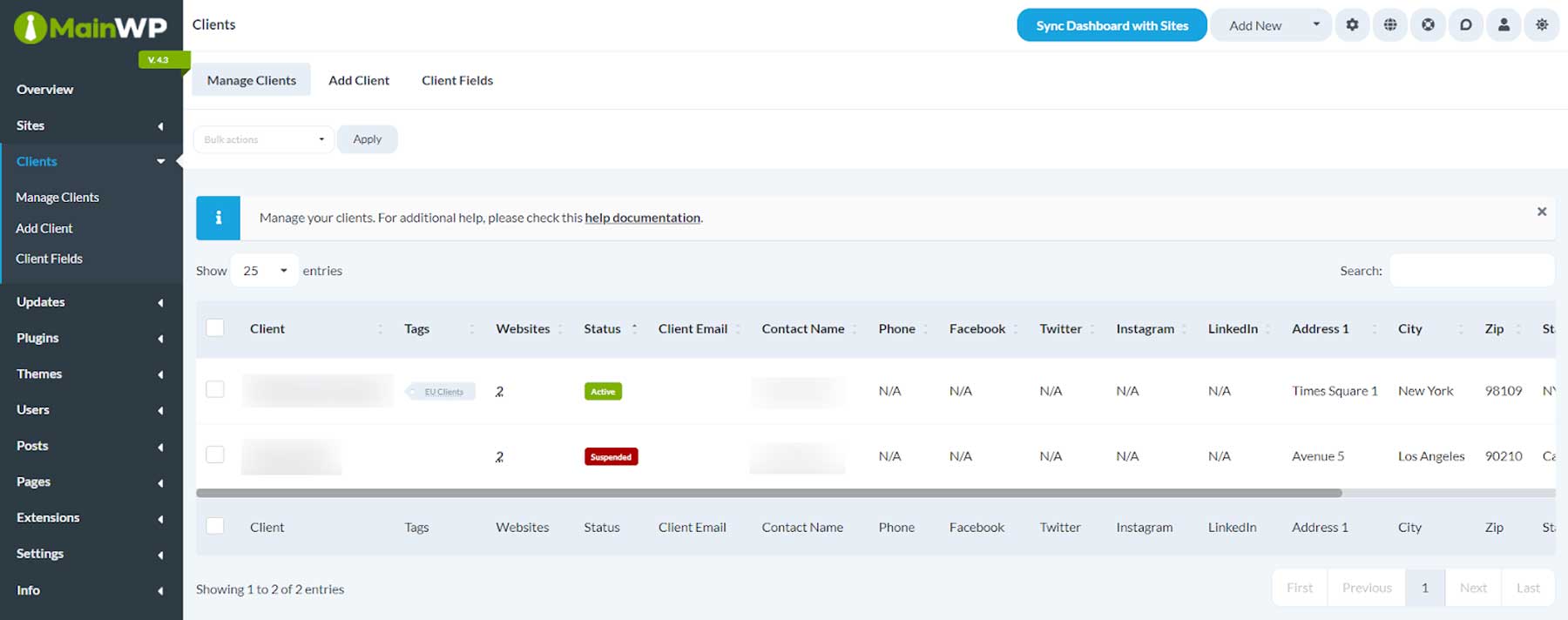
คุณสมบัติที่สำคัญของ MainWP
- จัดการเว็บไซต์ WordPress หลายเว็บไซต์ในที่เดียว: ดูแลเว็บไซต์ WordPress ไม่จำกัดในที่เดียวที่สะดวก
- การอัปเดต WordPress อัตโนมัติ: จัดการการอัปเดต WordPress หลัก ธีม และปลั๊กอินสำหรับไซต์ WordPress ทั้งหมดของคุณได้อย่างง่ายดาย
- การสำรองข้อมูลอัตโนมัติ: กำหนดเวลาและจัดการการสำรองข้อมูลไซต์สำหรับเว็บไซต์ทั้งหมดของคุณพร้อมกัน
- ตรวจสอบความปลอดภัย: ติดตามดูความสมบูรณ์ของเว็บไซต์ของคุณ ตรวจจับปัญหาด้านความปลอดภัย และดำเนินการอัปเดตประสิทธิภาพ (ฟีเจอร์บางอย่างมีให้ใช้งานในแผน Pro เท่านั้น)
ข้อดี
- MainWP โฮสต์ในตัวเอง: MainWP ให้การควบคุมข้อมูลของคุณภายในแพลตฟอร์มอย่างสมบูรณ์
- แผนแบบฟรีนั้นดี: ฟังก์ชันพื้นฐานของ MainWP รวมถึงการเข้าสู่ระบบแบบไร้รหัสผ่าน การอัปเดตปลั๊กอินและธีม และการจัดการผู้ใช้นั้นฟรี
- ปรับแต่งได้: คุณสามารถปรับแต่งแดชบอร์ดของ MainWP ให้เหมาะกับความต้องการเฉพาะของคุณได้
- ให้ความปลอดภัยที่ดี: คุณสมบัติความปลอดภัยของ MainWP รวมถึงการเข้าถึง Sucuri, Security Ninja และ Jetpack Protect ฟรี
ข้อเสีย
- คุณสมบัติบางอย่างจำเป็นต้องมีการติดตั้งปลั๊กอิน: คุณสมบัติความปลอดภัยฟรีส่วนใหญ่ของ MainWP ต้องการให้คุณติดตั้งปลั๊กอินเพิ่มเติมบนเว็บไซต์ WordPress ของคุณ ซึ่งอาจทำให้ผู้ใช้บางคนไม่พอใจ
MainWP เหมาะกับใครบ้าง?
MainWP เป็นตัวเลือกที่ยอดเยี่ยมสำหรับผู้ที่มีเว็บไซต์ WordPress หลายแห่ง หรือนักออกแบบเว็บไซต์และเอเจนซี่ที่ดูแลเว็บไซต์ลูกค้าหลายแห่ง นอกจากนี้ยังเป็นตัวเลือกที่ดีสำหรับผู้ที่ต้องการลดเวลาการบำรุงรักษา เพิ่มความปลอดภัย และจัดการเว็บไซต์ด้วยแดชบอร์ดที่ปรับแต่งได้
ราคา
MainWP สามารถใช้ได้ฟรี แผนการชำระเงินเริ่มต้นที่ $29 ต่อเดือน หรือ $199 ต่อปี
รับ MainWP
3. จัดการ WP
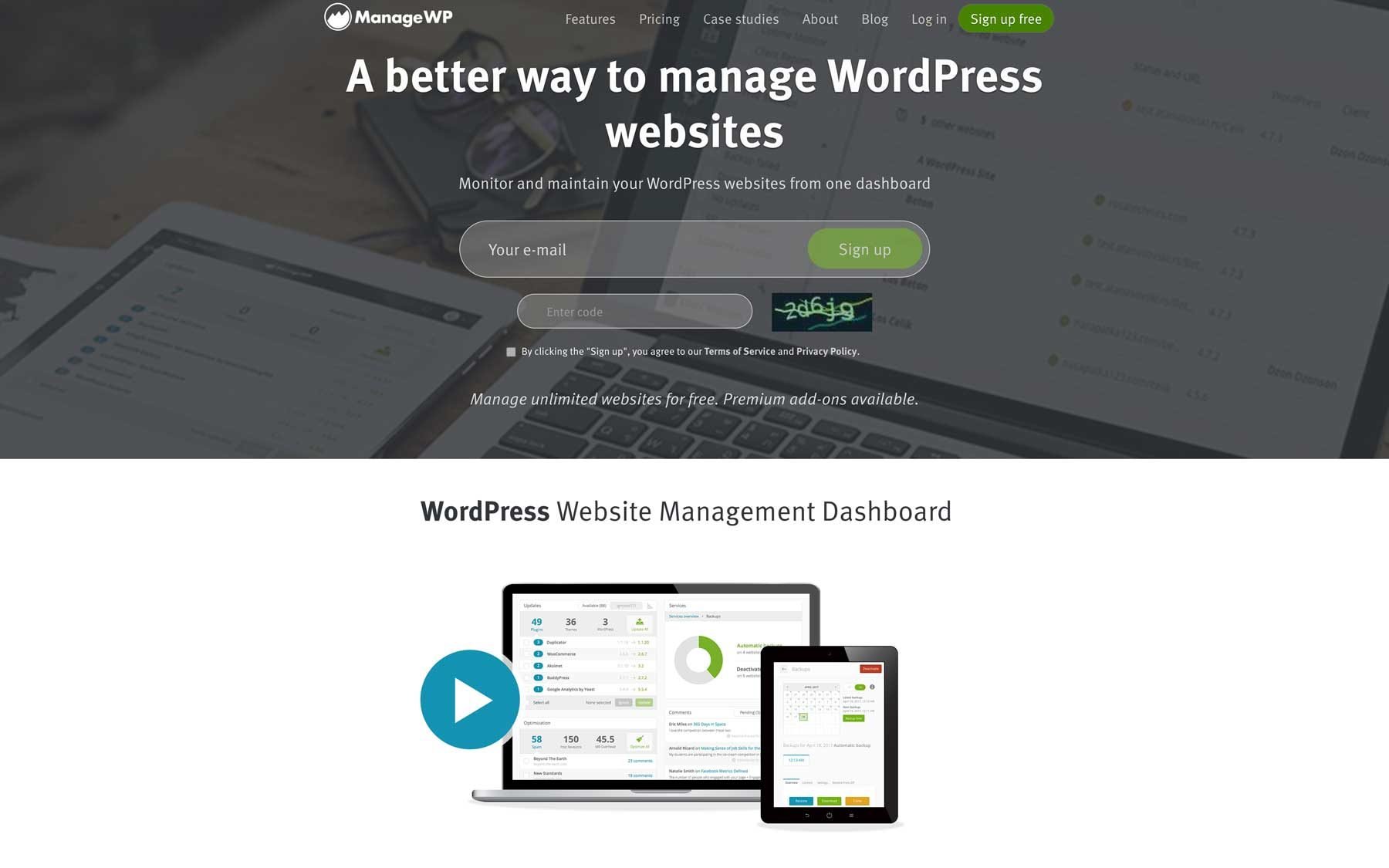
สุดท้ายในรายการของเราคือ ManageWP เป็นอีกหนึ่งเครื่องมือการจัดการ WordPress ที่ยอดเยี่ยมที่ทำหน้าที่เป็นผู้ช่วยส่วนตัวสำหรับเว็บไซต์ WP ของคุณ มีแดชบอร์ดส่วนกลางที่ให้คุณดูแลและจัดการหลายไซต์ได้จากที่เดียว เช่นเดียวกับเครื่องมืออื่นๆ ในรายการของเรา มันขจัดความจำเป็นในการเข้าสู่ระบบที่แตกต่างกันหรือรู้สึกว่ามีการอัปเดตมากมายไม่รู้จบ
การอัปเดตอัตโนมัติคือเครื่องช่วยชีวิตแบบดิจิทัล
หนึ่งในคุณสมบัติที่ดีที่สุดของ ManageWP คือความสามารถในการอัปเดต WordPress ปลั๊กอินและธีมโดยอัตโนมัติ ด้วยการคลิกเพียงไม่กี่ครั้ง คุณสามารถกำหนดเวลาการอัปเดตอัตโนมัติสำหรับพื้นที่สำคัญๆ ของไซต์ของคุณได้ ซึ่งช่วยลดปัญหาในการจดจำการเข้าสู่ระบบและดำเนินการด้วยตนเอง แม้ว่าอินเทอร์เฟซของ ManageWP จะยุ่งยากกว่าอินเทอร์เฟซอื่นๆ ในรายการของเราเล็กน้อย แต่ก็ยังเป็นตัวเลือกที่ยอดเยี่ยมสำหรับผู้ที่ต้องการทำงานที่ซ้ำซากจำเจ
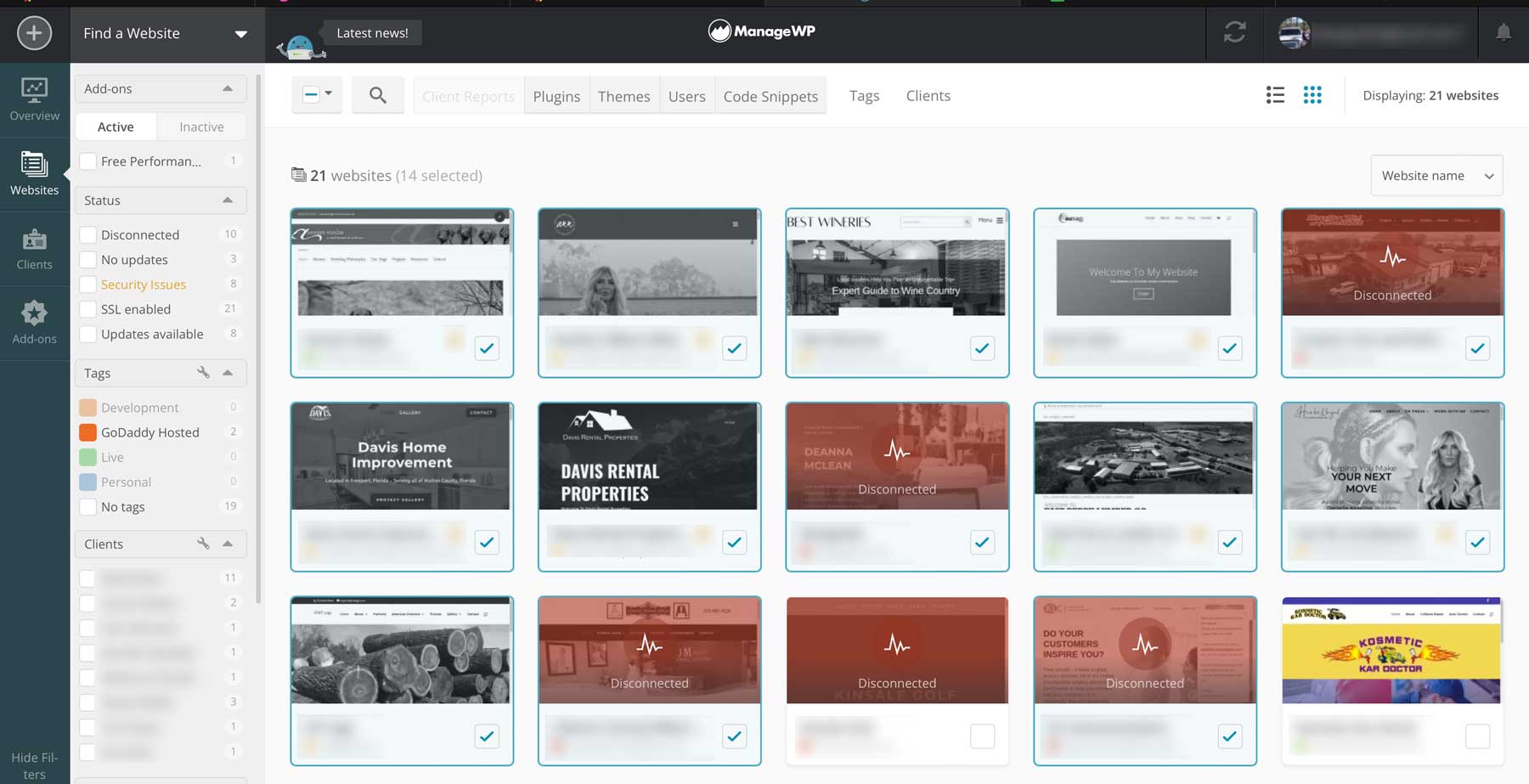
คุณสมบัติที่สำคัญของ ManageWP
- จัดการการอัปเดตในที่เดียว: จัดการเว็บไซต์ WP ของคุณในตำแหน่งส่วนกลาง
- การอัปเดตอัตโนมัติ: กำหนดเวลาการอัปเดตสำหรับคอร์ ปลั๊กอิน และธีมของ WordPress
- ย้อนกลับและกู้คืน (โปรแกรมเสริมมืออาชีพ): สร้างและกู้คืนข้อมูลสำรองอย่างง่ายดายโดยใช้โซลูชันการสำรองข้อมูลของ ManageWP
- ตรวจสอบประสิทธิภาพไซต์ของคุณ: ติดตามความเร็วและสถานะการออนไลน์ของเว็บไซต์ด้วยตนเอง หรือกำหนดเวลาการตรวจสอบประสิทธิภาพด้วยโปรแกรมเสริมระดับมืออาชีพ
- การโคลนและการย้ายข้อมูล (โปรแกรมเสริมมืออาชีพ): โคลนไซต์ของคุณเพื่อจัดเตรียม ย้ายไซต์ไปยังโฮสต์ใหม่ หรือโคลนเว็บไซต์ที่มีอยู่
ข้อดี
- ประหยัดเวลา: ประหยัดเวลานับไม่ถ้วนในการอัปเดตเว็บไซต์ของคุณทีละรายการ
- ฟีเจอร์ด้านความปลอดภัยนั้นน่ายกย่อง: ManageWP นำเสนอฟีเจอร์ความปลอดภัยที่แข็งแกร่ง เช่น การตรวจสอบประสิทธิภาพ การสำรองข้อมูล การจัดเตรียมและการโคลนนิ่ง และการตรวจสอบสถานะการออนไลน์โดยมีค่าธรรมเนียมรายเดือนเพิ่มเติม
- แผนฟรีมีมากเกินพอ: นอกเหนือจากการอัปเดตหลัก WP, ปลั๊กอินและธีมแล้ว ManageWP ยังเสนอการตรวจสอบประสิทธิภาพฟรี, การรวม Google Analytics, รายงานไคลเอนต์, การตรวจสอบความปลอดภัยของ Sucuri, การเข้าสู่ระบบ WP ด้วยคลิกเดียวและการจัดการความคิดเห็น
ข้อเสีย
- ฟีเจอร์ขั้นสูงส่วนใหญ่ไม่ได้ฟรี: แม้ว่า ManageWP จะเสนอแผนฟรีที่ดี แต่ฟีเจอร์ขั้นสูงส่วนใหญ่ เช่น การตรวจสอบลิงก์ การจัดอันดับ SEO ไวท์เลเบล การตรวจสอบสถานะการออนไลน์ และการบันทึกการอัปเดตจำเป็นต้องซื้อโปรแกรมเสริม ราคาเริ่มต้นที่ $2 ต่อไซต์หรือ $25 ต่อเดือนสำหรับ 100 ไซต์ซึ่งอาจมีราคาแพง
ManageWP ดีที่สุดสำหรับใคร?
แผนฟรีของ ManageWP เหมาะสำหรับเจ้าของเว็บไซต์และฟรีแลนซ์ที่เล่นเว็บไซต์ WordPress หลายแห่ง นอกจากนี้ยังเป็นเครื่องมือที่ยอดเยี่ยมสำหรับเอเจนซี่ที่มีงบประมาณสูงกว่าซึ่งต้องจัดการเว็บไซต์ของลูกค้าอย่างมีประสิทธิภาพ จัดทำรายงาน หรือแดชบอร์ดของ ManageWP แบบไวท์เลเบลสำหรับการปรับเปลี่ยนในแบบของคุณ
ราคา
ManageWP เป็นบริการ ฟรี พร้อมส่วนเสริมแบบชำระเงินเริ่มต้นที่ 25 ดอลลาร์ต่อเดือน สำหรับ 100 เว็บไซต์
รับ ManageWP
การจัดการเว็บไซต์ต่าง ๆ ในที่เดียวโดยใช้ Divi Dash
ข้อดีที่ใหญ่ที่สุดประการหนึ่งของ Divi Dash คือความสามารถในการจัดการเว็บไซต์ทั้งหมดของคุณได้ในที่เดียว เราได้กล่าวไปแล้วว่าคุณสามารถเพิ่มเว็บไซต์ได้มากเท่าที่คุณต้องการ ไม่ว่าพวกเขาจะใช้ธีม Divi หรือไม่ก็ตาม แต่จุดขายอีกประการหนึ่งก็คือมันรวมเข้ากับบัญชี Elegant Themes ของคุณโดยตรง ในอีกไม่กี่ขั้นตอนข้างหน้า เราจะแนะนำคุณตลอดขั้นตอนง่ายๆ ในการเพิ่มไซต์ การเพิ่มผู้ใช้ ตรวจสอบสถานะไซต์ของคุณ และการเพิ่มประสิทธิภาพฐานข้อมูล

ขั้นตอนที่ 1: ซื้อ Divi Dash
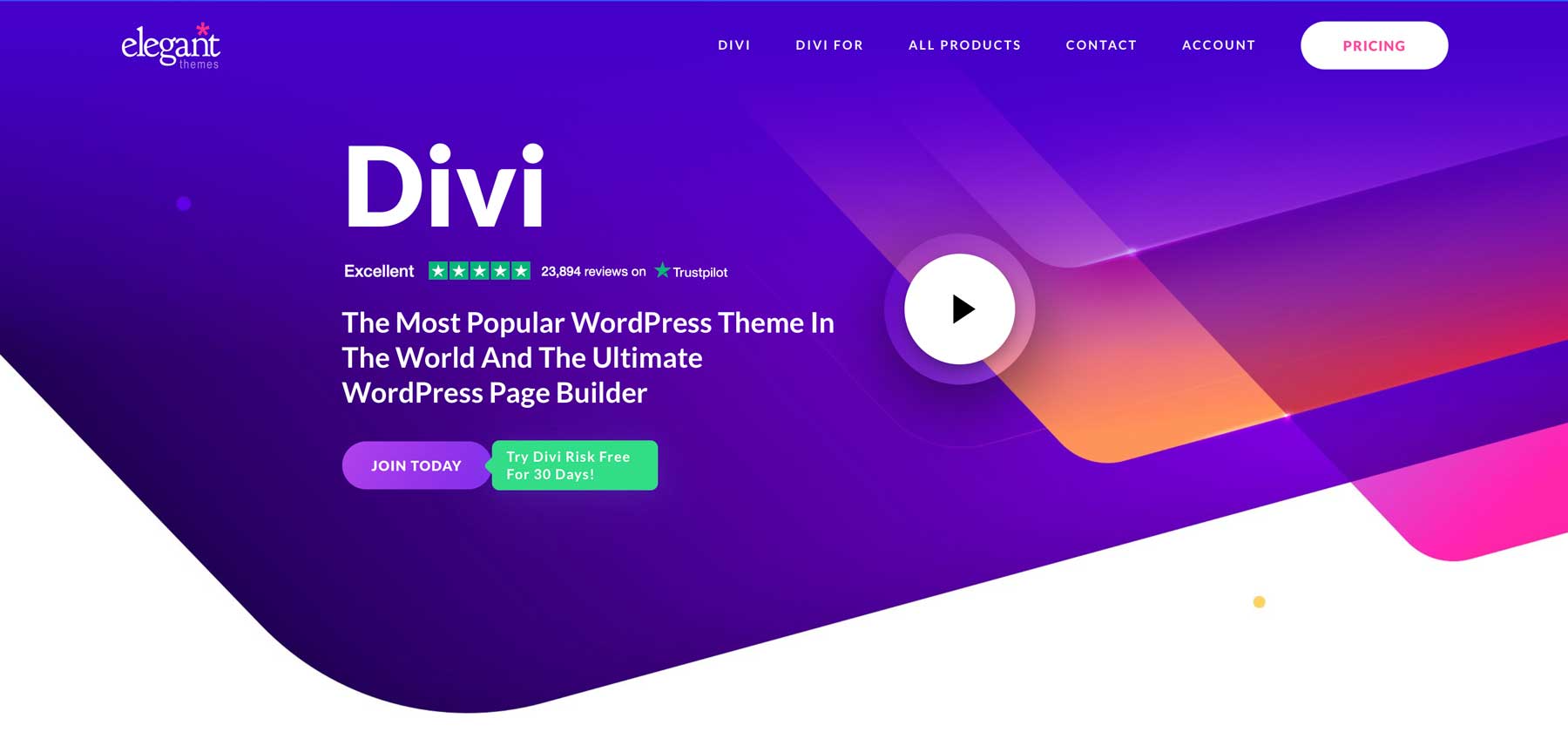
เพื่อใช้ประโยชน์จาก Divi Dash คุณต้องเป็นสมาชิก Divi มีเหตุผลมากมายที่คุณต้องการ คุณไม่จำเป็นต้องเป็นนักออกแบบมืออาชีพก็ใช้ Divi ได้ มันถูกสร้างขึ้นเพื่อให้เป็นมิตรกับผู้ใช้ด้วย Visual Builder แบบลากและวางที่ช่วยให้คุณสร้างเว็บไซต์ที่น่าทึ่งได้อย่างง่ายดาย นอกจากนี้ยังมีไลบรารีเค้าโครงที่สร้างไว้ล่วงหน้าขนาดใหญ่และโมดูล Divi ที่ปรับแต่งได้ เพื่อให้คุณสามารถทำให้วิสัยทัศน์ของคุณเป็นจริงโดยไม่ต้องเริ่มจากศูนย์
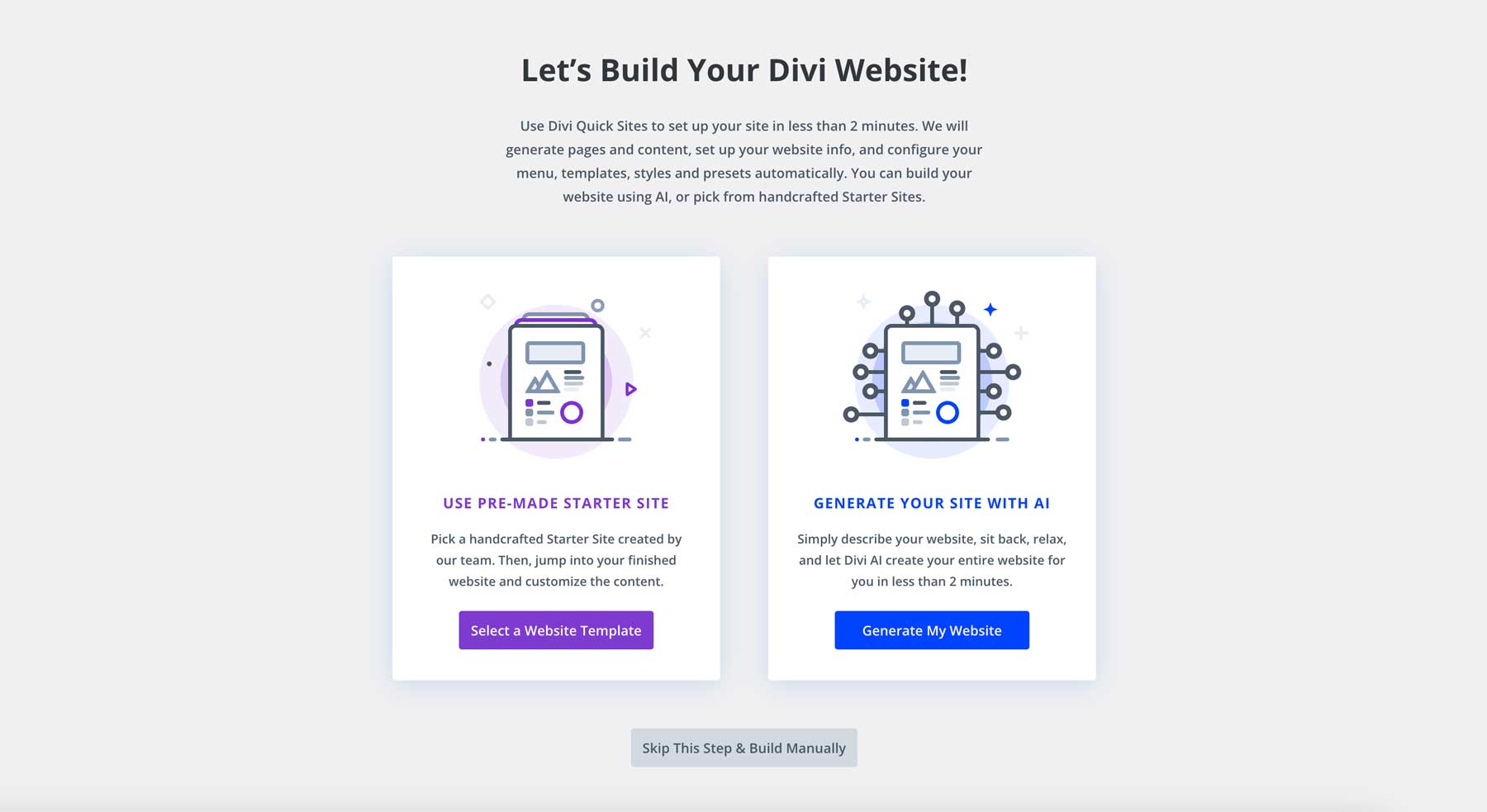
หากคุณต้องการเหตุผลเพิ่มเติมในการซื้อ Divi โปรดดู Divi Quick Sites เสนอวิธีการที่น่าทึ่งอีกวิธีหนึ่งในการสร้างเว็บไซต์ ไม่ว่าจะด้วยไซต์เริ่มต้นที่สร้างไว้ล่วงหน้าหรือโดยการสร้างด้วย Divi AI Quick Site ทุกไซต์มาพร้อมกับหน้าเว็บหลักทั้งหมด เทมเพลตตัวสร้างธีมแบบไดนามิก สไตล์สากล และการตั้งค่าตัวปรับแต่งธีมที่กำหนดค่าไว้สำหรับคุณ ทั้งหมดนี้ใช้เวลาไม่เกิน สองนาที
ด้วย Divi คุณไม่ใช่แค่ซื้อธีม WordPress เท่านั้น คุณกำลังเข้าถึงระบบนิเวศอันทรงพลังที่เติบโตไปพร้อมกับธุรกิจของคุณ หากคุณพร้อมที่จะปลดล็อกศักยภาพสูงสุดของเว็บไซต์ของคุณ Divi คือกุญแจสำคัญ
Divi ราคาเท่าไหร่?
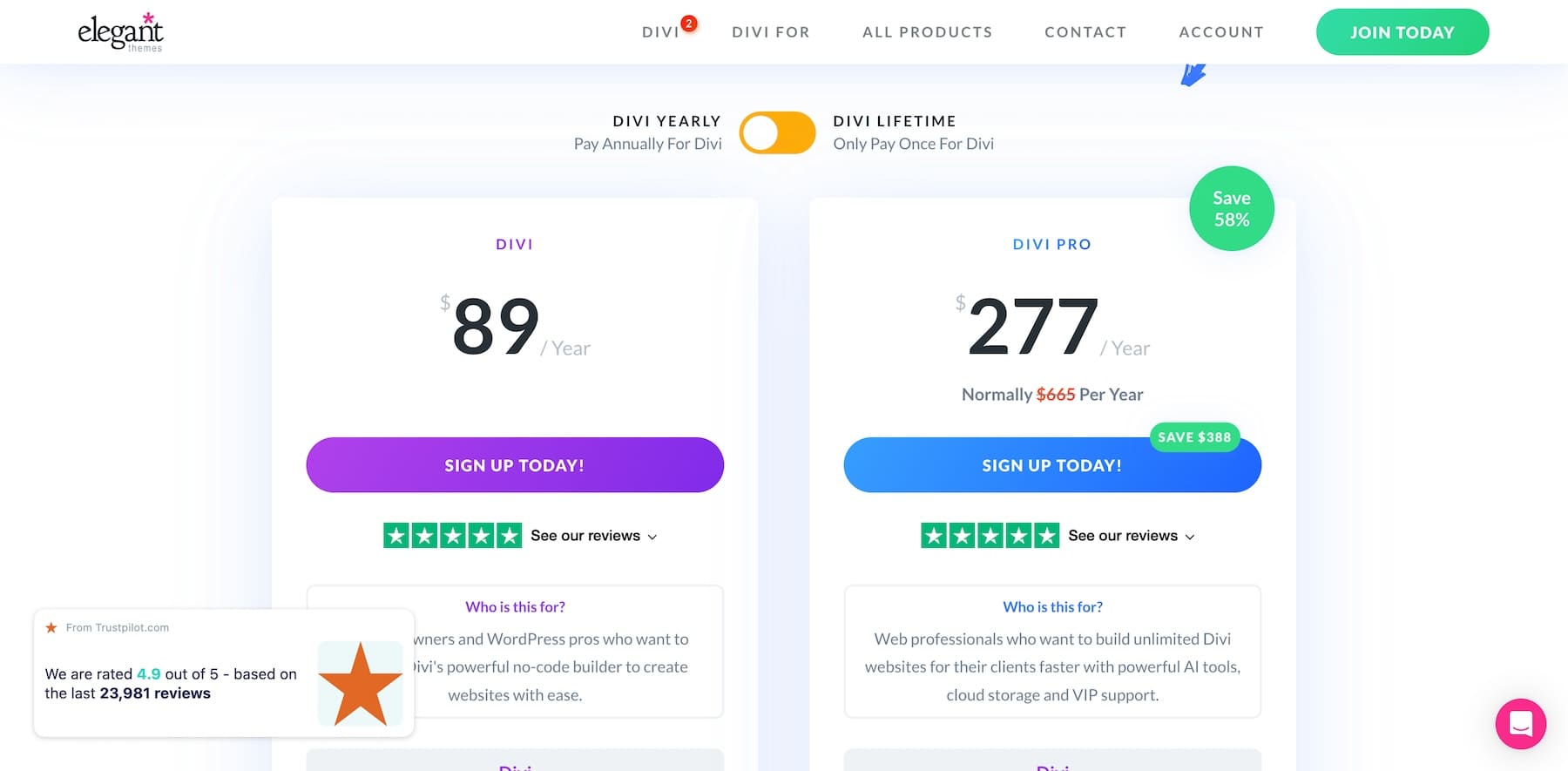
Divi เสนอราคาที่ยืดหยุ่นเพื่อให้เหมาะกับความต้องการของคุณ ธีม Divi หลักมีวางจำหน่ายในราคา 89 ดอลลาร์สหรัฐฯ ต่อปี หรือคุณสามารถเลือกรับใบอนุญาตตลอดชีพในราคา 249 ดอลลาร์สหรัฐฯ ก็ได้ การเป็นสมาชิก Divi ของคุณให้สิทธิ์คุณในการเข้าถึงธีม Divi และปลั๊กอิน การใช้งานเว็บไซต์ไม่จำกัด และการสนับสนุนระดับพรีเมียม อย่างไรก็ตาม หากต้องการเพิ่มพลังเว็บไซต์ของคุณ ให้อัปเกรดเป็น Divi Pro ในราคา 277 เหรียญสหรัฐต่อปี และปลดล็อคฟีเจอร์เพิ่มเติมมากมาย
ด้วย Divi Pro คุณจะสามารถเข้าถึง Divi Cloud ซึ่งให้พื้นที่เก็บข้อมูลบนคลาวด์สำหรับเค้าโครง Divi ที่คุณชื่นชอบทั้งหมด นอกจาก Divi Cloud แล้ว ผู้ใช้ Divi Pro ยังจะได้รับ Divi Teams สำหรับการทำงานร่วมกันเป็นทีม, Divi VIP สำหรับบริการสนับสนุน white-glove, Divi Dash และ Divi AI สำหรับการสร้างข้อความ รูปภาพ ส่วนย่อยโค้ด หน้าเว็บ และเว็บไซต์อย่างไม่จำกัด
รับ Divi วันนี้!
ขั้นตอนที่ 2: เชื่อมโยงเว็บไซต์ของคุณ
เมื่อซื้อสมาชิก Divi ของคุณแล้ว เราก็จะสามารถเริ่มต้นธุรกิจได้ เริ่มต้นด้วยการสาธิตวิธีเข้าถึง Divi Dash และเชื่อมโยงเว็บไซต์ ไปที่แท็บบัญชีบนเว็บไซต์หลักของ Elegant Themes กรอก ชื่อผู้ใช้และรหัสผ่าน ของคุณแล้วคลิกปุ่ม เข้าสู่ระบบสมาชิก
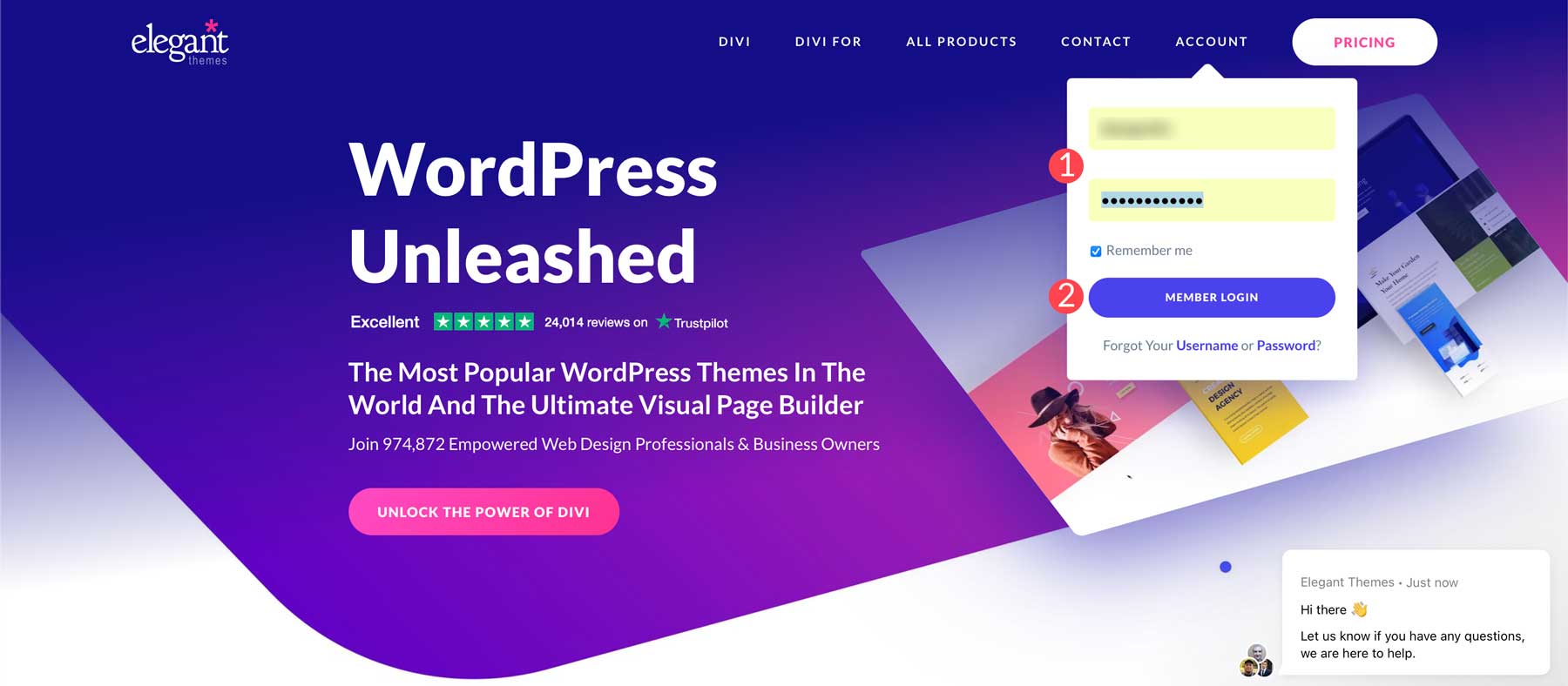
ถัดไป ค้นหา แท็บ Dash ในพื้นที่สมาชิก และคลิกปุ่ม เชื่อมต่อไซต์แรกของคุณ
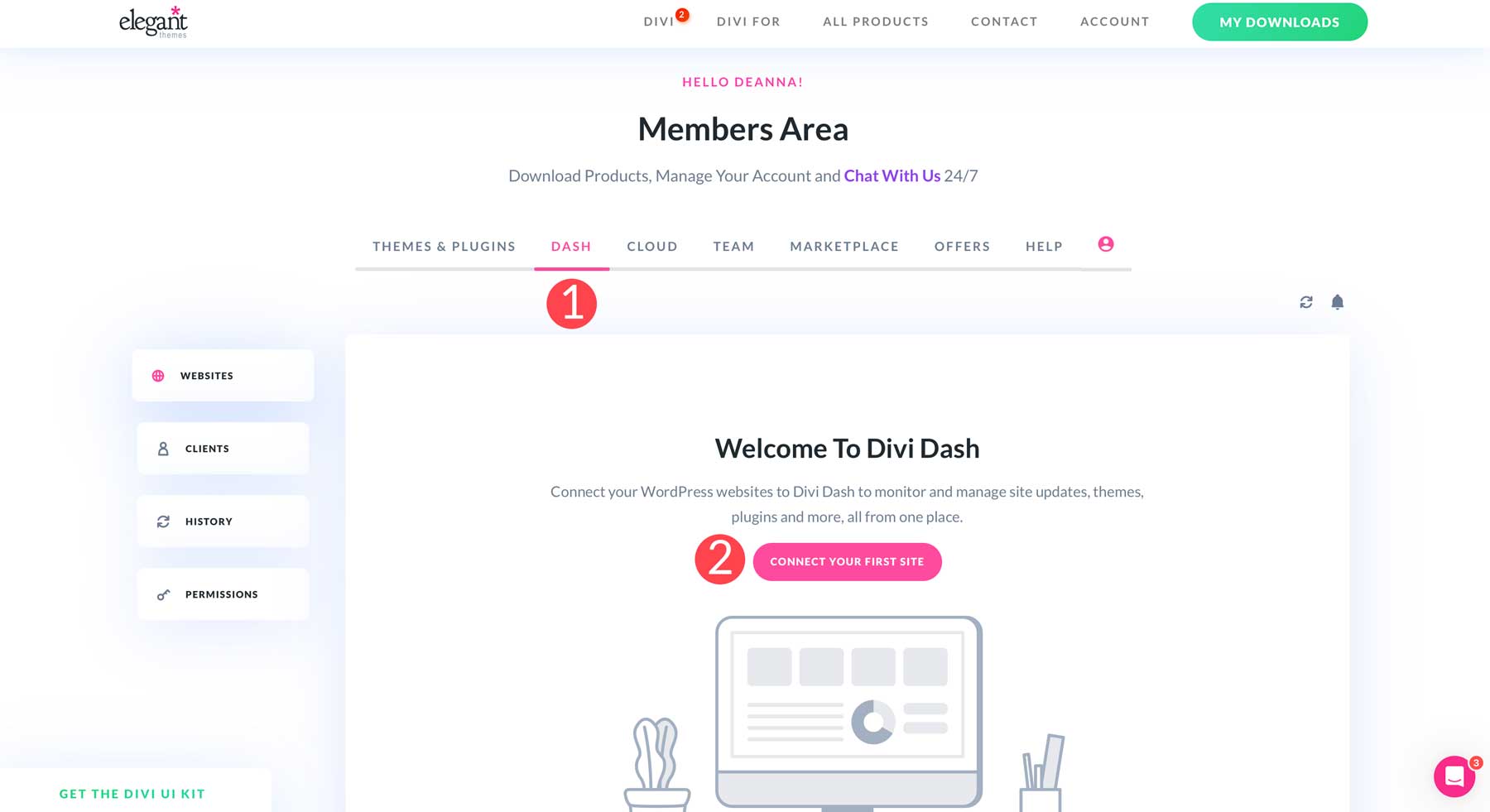
เมื่อกล่องโต้ตอบปรากฏขึ้น ให้ป้อน ชื่อ เว็บไซต์ของคุณในรูปแบบ URL ตัวอย่างเช่น yourwebsite.com จากนั้น ป้อน ข้อมูลรับรองการเข้าสู่ระบบ WordPress สำหรับไซต์ (ชื่อผู้ใช้และรหัสผ่าน) เลือก ผลิตภัณฑ์ที่จะติดตั้ง แล้วคลิกปุ่ม เพิ่มเว็บไซต์
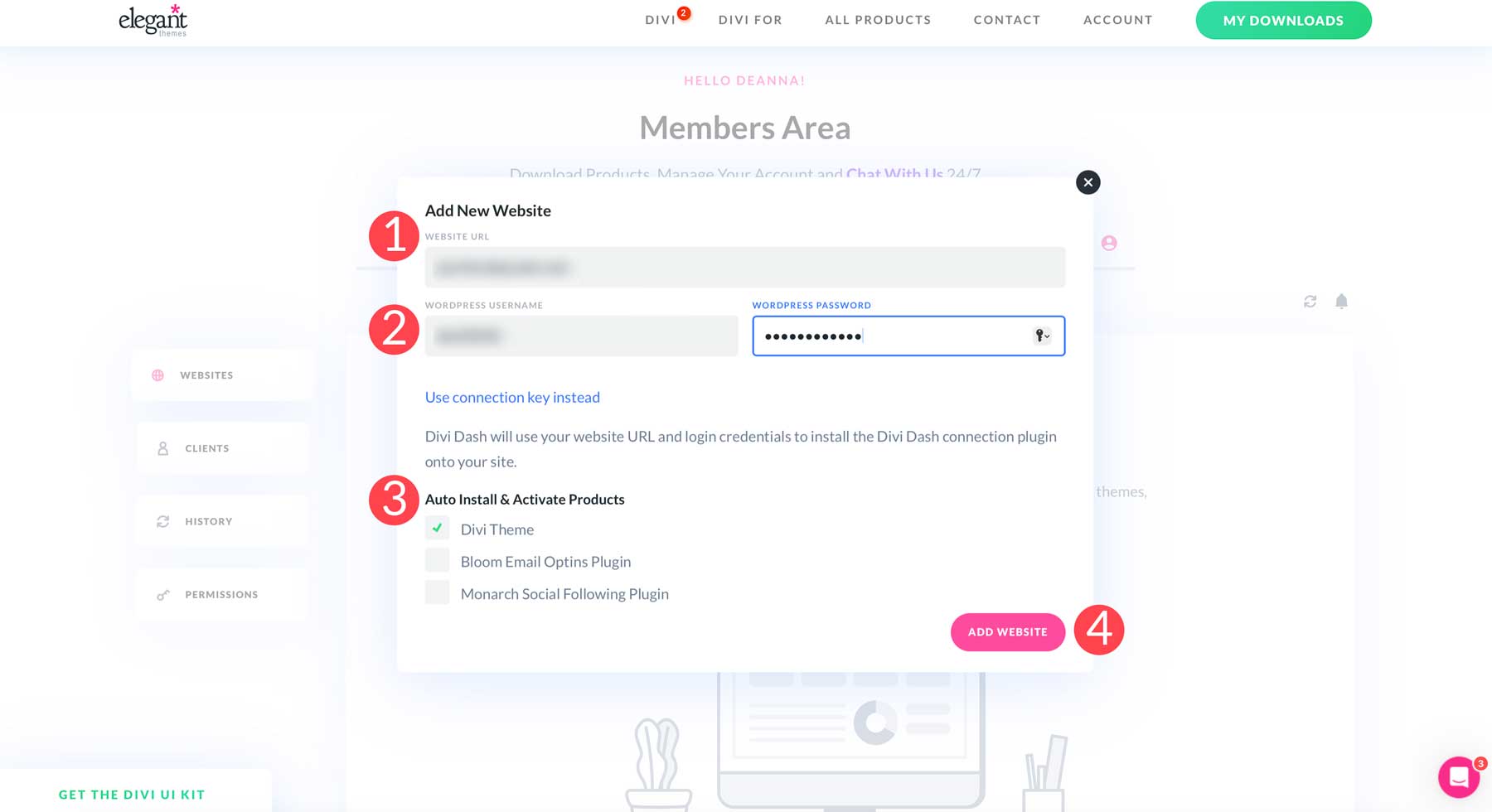
ข่าวดีก็คือ Divi Dash รองรับ WordPress หลายไซต์ มันจะตรวจจับหลายไซต์ในการติดตั้ง WP ของคุณโดยอัตโนมัติและอนุญาตให้คุณรวมไซต์ย่อยทั้งหมดได้ คลิกปุ่ม เพิ่มเครือข่ายย่อย เพื่อเพิ่มลงใน Divi Dash
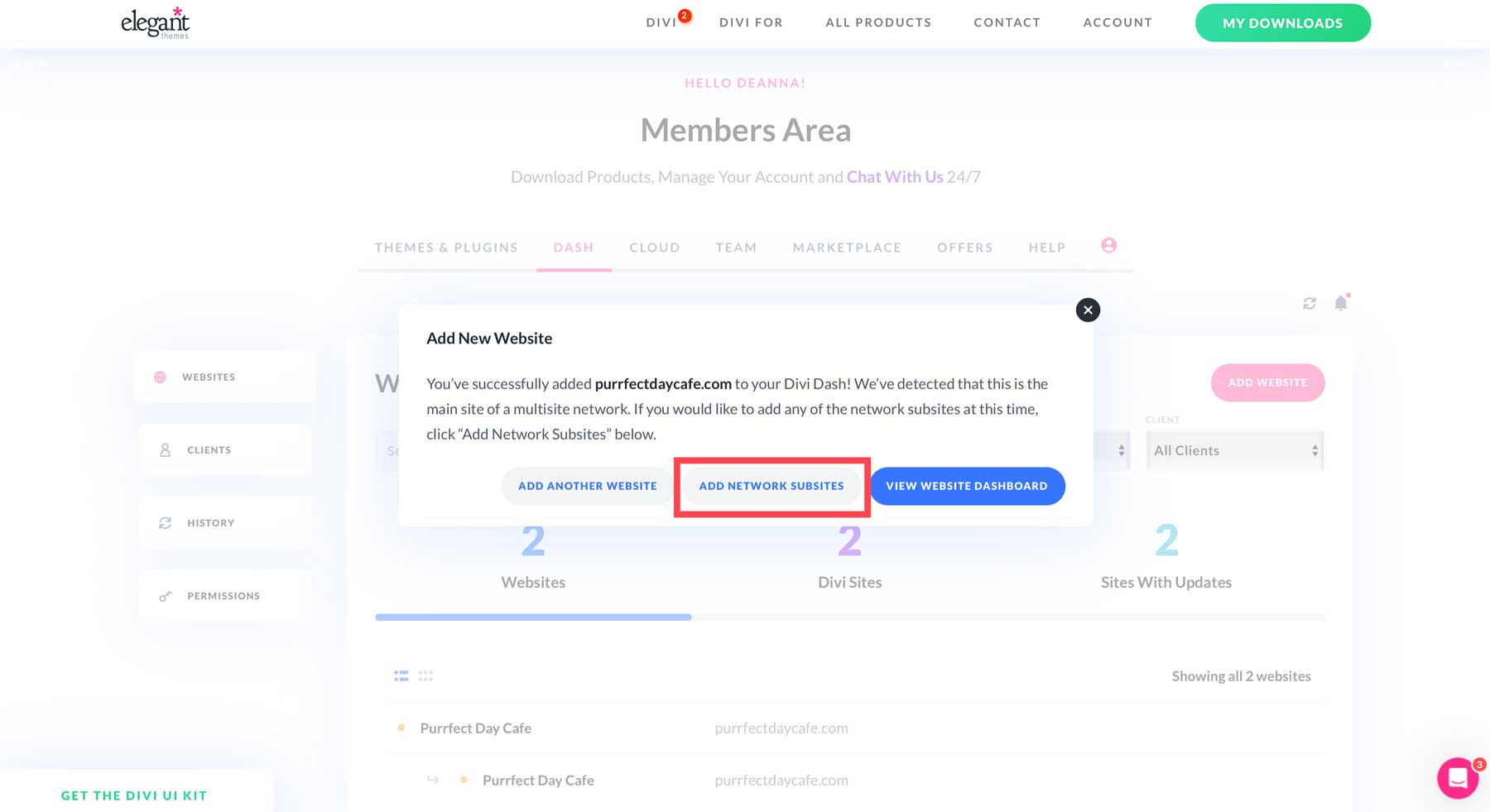
เลือกไซต์ย่อยของคุณหนึ่งรายการหรือทั้งหมดแล้วคลิกปุ่ม เพิ่มไซต์ย่อย
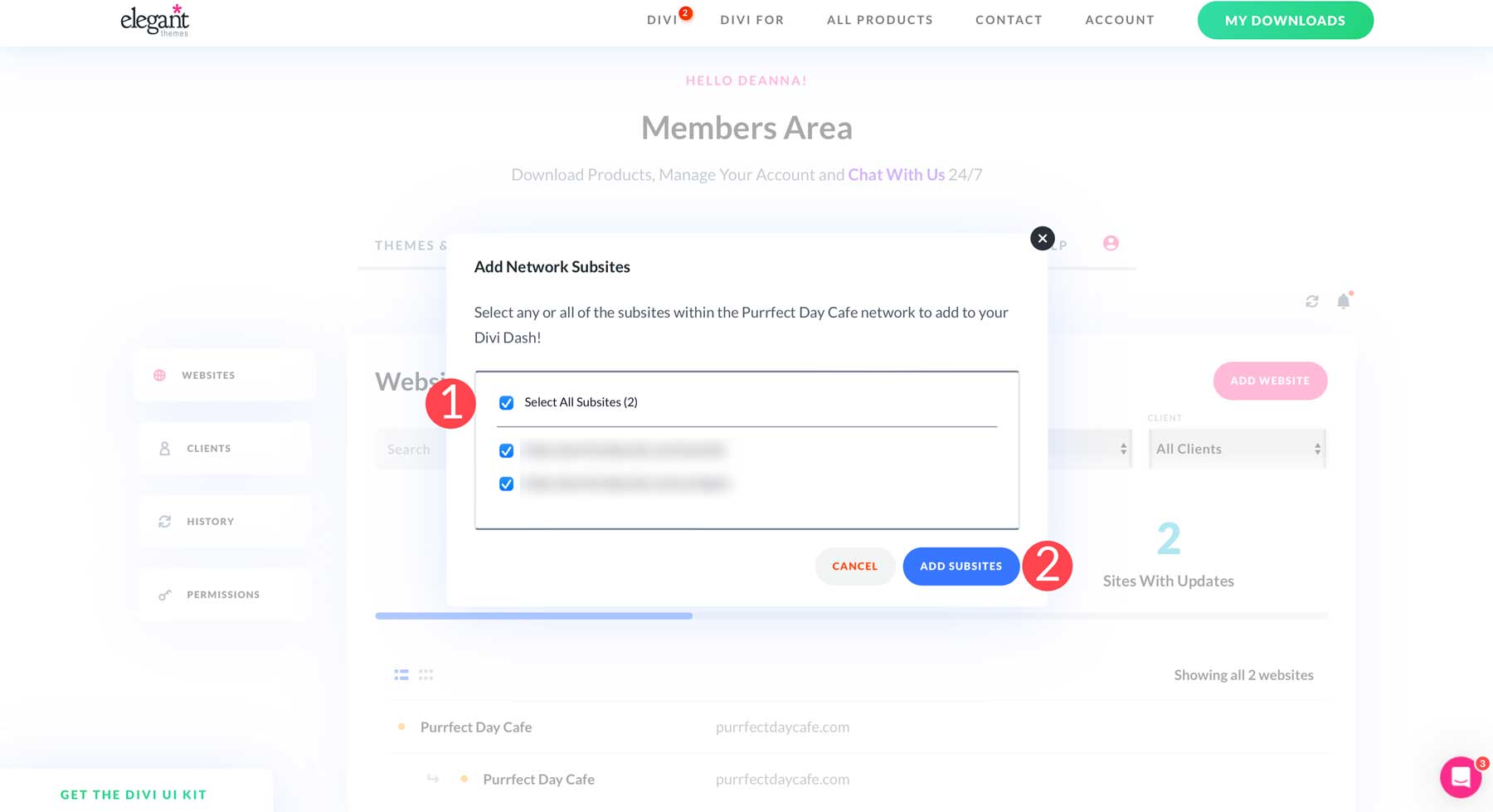
เมื่อเว็บไซต์ของคุณถูกเพิ่มลงใน Divi Dash แล้ว ไซต์เหล่านั้นจะปรากฏใต้ แท็บเว็บไซต์ ทางด้านซ้ายของแดชบอร์ด
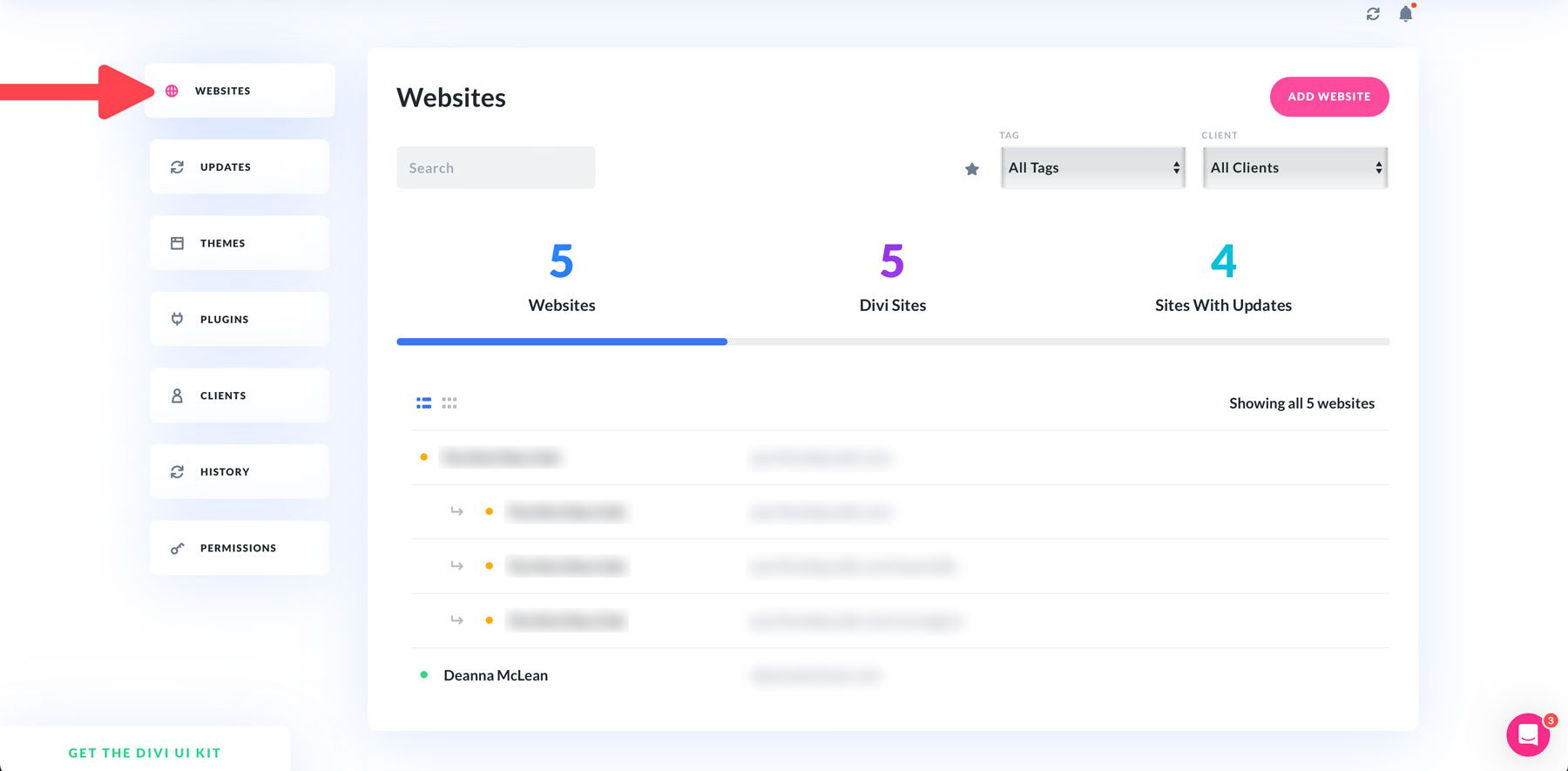
ขั้นตอนที่ 3: อัปเดตเว็บไซต์ของคุณด้วย Divi Dash
คุณสามารถเริ่มกระบวนการอัปเดตได้โดยเพิ่มเว็บไซต์ของคุณลงใน Divi Dash ไปที่ แท็บอัปเดต ทางด้านซ้ายของแดชบอร์ด นี่จะเปิดเผยเว็บไซต์ที่ต้องการการอัปเดต WP core, ปลั๊กอินหรือธีม
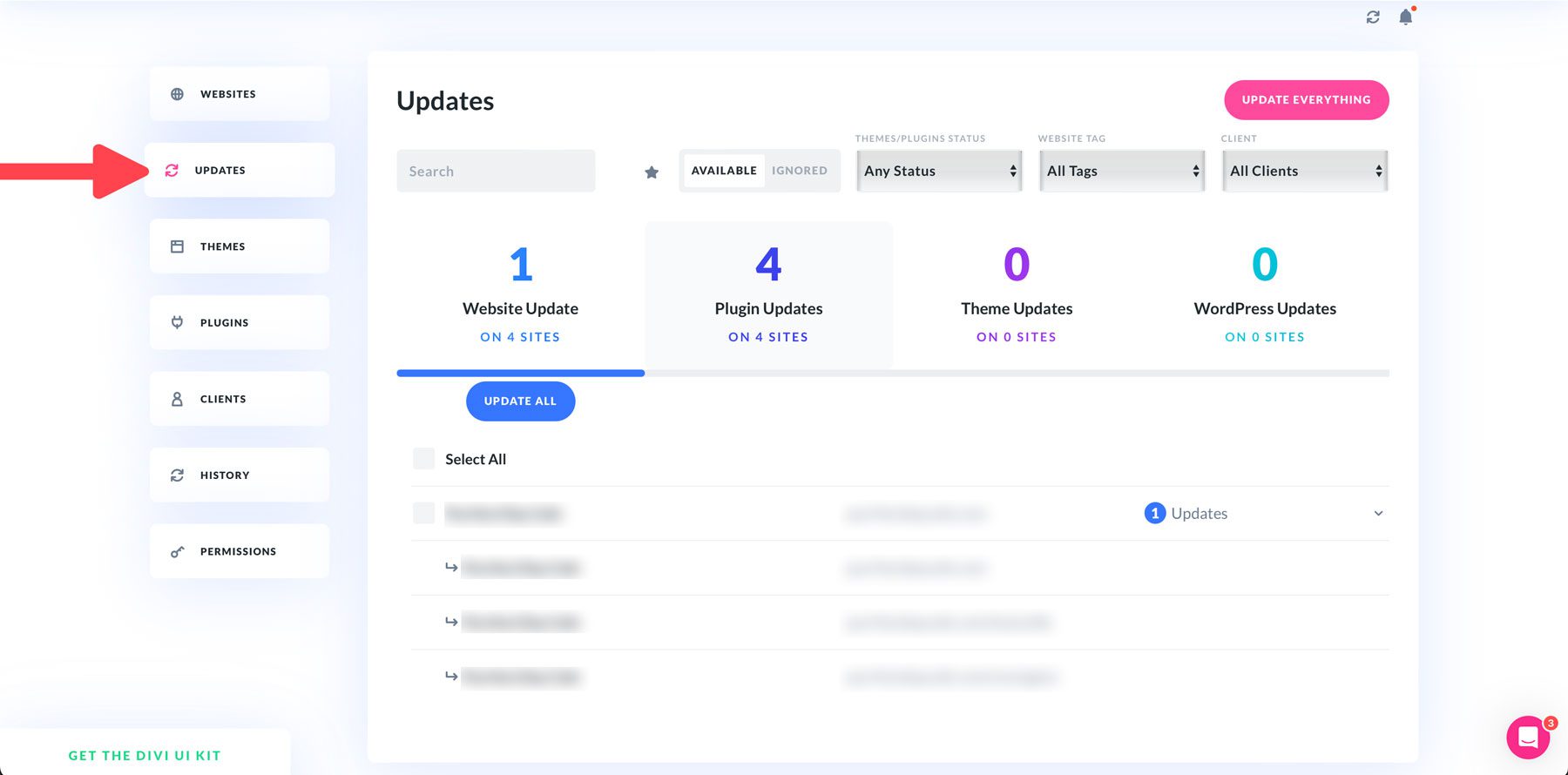
Divi Dash เสนอวิธีการกรองเว็บไซต์ของคุณหลายวิธี ซึ่งเป็นประโยชน์อย่างยิ่งสำหรับผู้ที่จัดการหลาย ๆ เว็บไซต์ คุณสามารถกรองตามธีมหรือสถานะปลั๊กอิน แท็ก หรือไคลเอนต์ได้ คุณยังสามารถดูจำนวนไซต์ที่ต้องอัปเดตและการอัปเดตที่ต้องการได้อย่างง่ายดายอีกด้วย
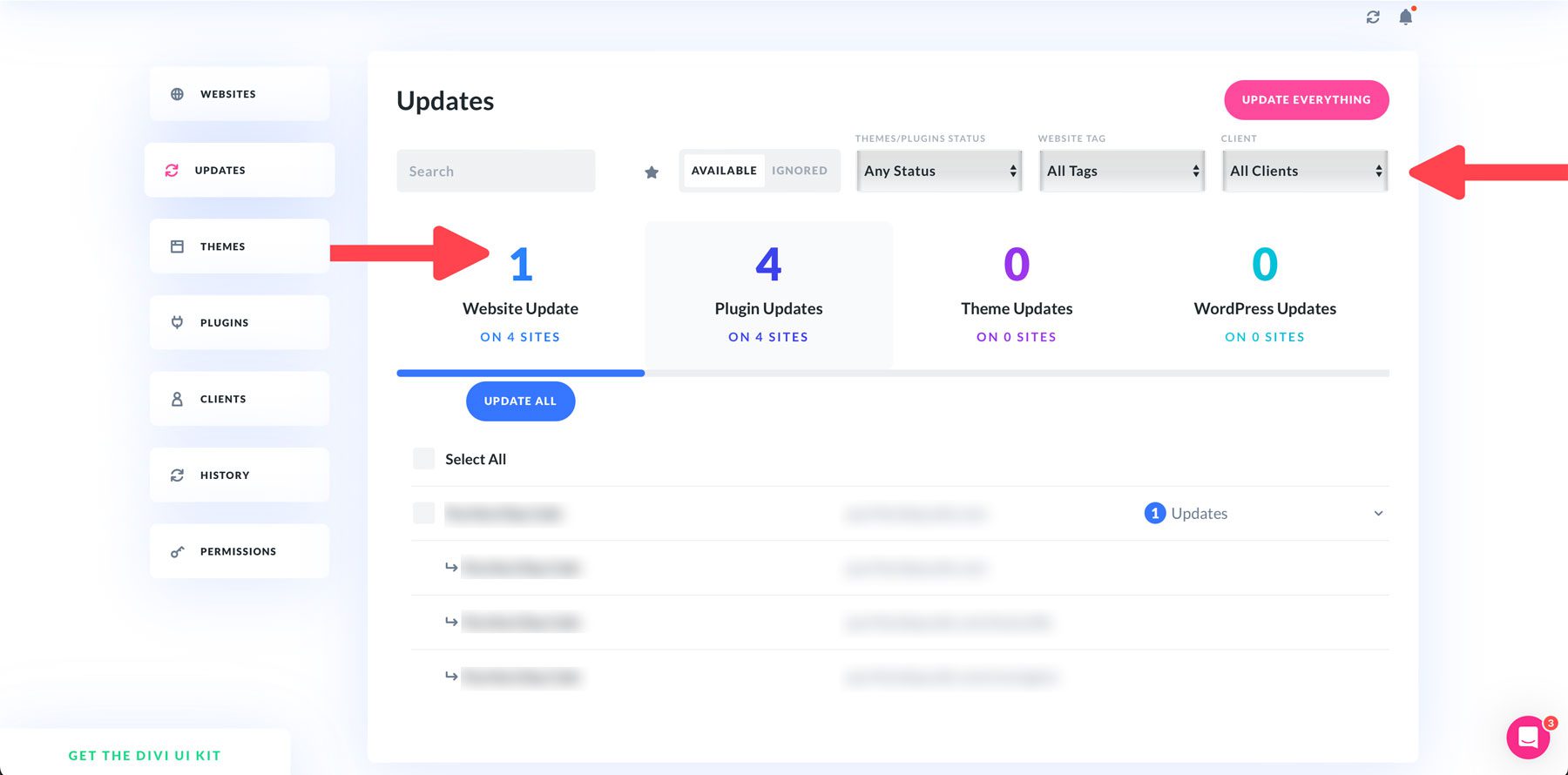
เลือกแต่ละไซต์ ที่จะอัปเดตหรือคลิกปุ่ม อัปเดตทุกอย่าง เพื่ออัปเดตปลั๊กอิน ธีม และแกน WP ทั้งหมดพร้อมกัน ในกรณีนี้ เลือกทั้งหมด จะถูกเลือกโดยอัตโนมัติ เนื่องจาก WordPress หลายไซต์ของเราจำเป็นต้องได้รับการอัปเดต
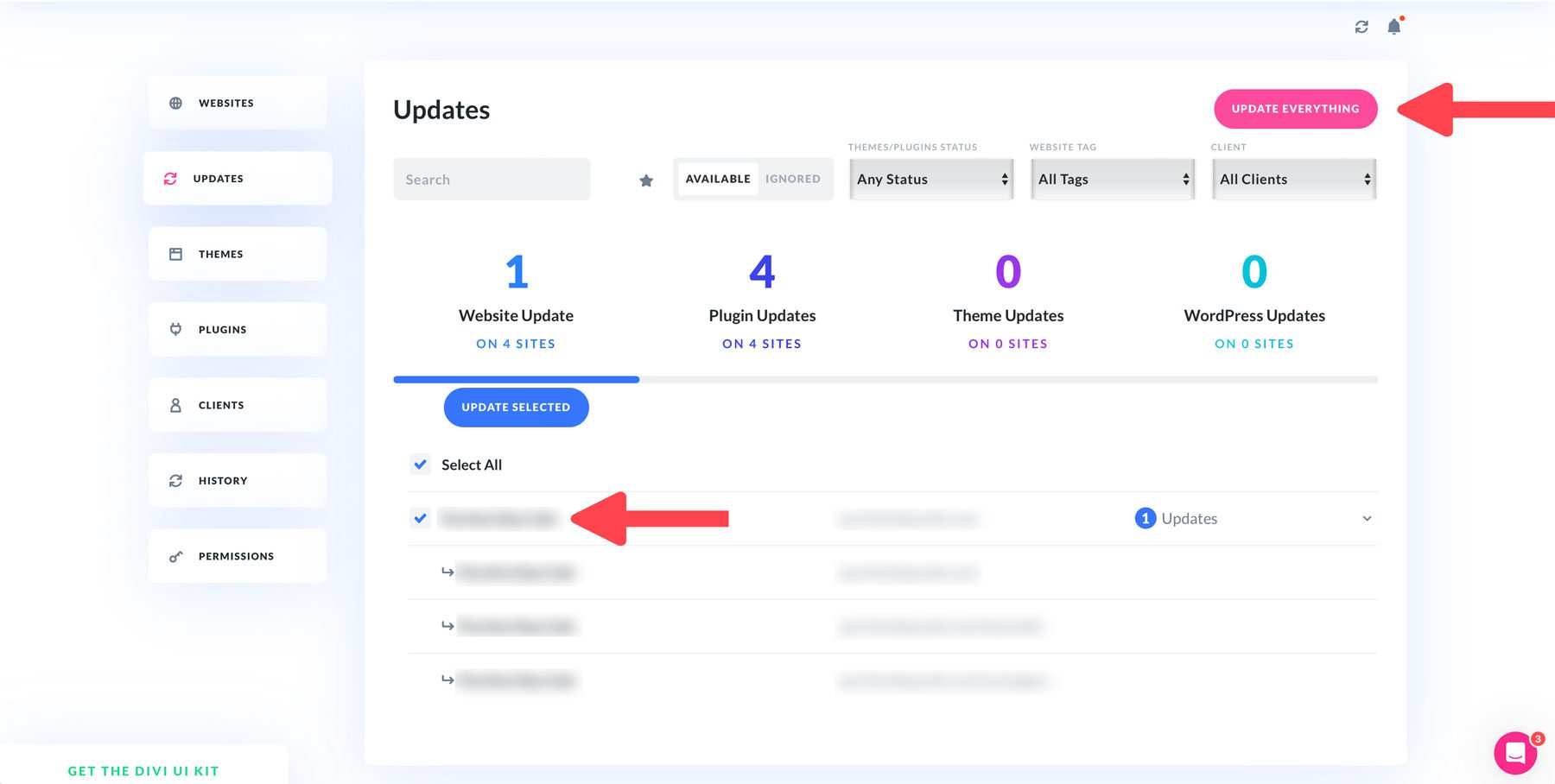
แค่นั้นแหละ! Divi Dash จะอัปเดตเว็บไซต์ของคุณอย่างปลอดภัยด้วยการคลิกเพียงปุ่มเดียว
ขั้นตอนที่ 4: เพิ่มผู้ใช้ WordPress ใหม่ลงใน Divi Dash
คุณสมบัติที่น่าทึ่งอีกประการหนึ่งของ Divi Dash คือความสามารถในการเพิ่มผู้ใช้ใหม่ไปยังไซต์ WordPress แต่ละไซต์โดยไม่ต้องลงชื่อเข้าใช้เว็บไซต์ บนหน้าจอหลักในแดชบอร์ด Divi Dash ให้คลิกที่เว็บไซต์แต่ละแห่งเพื่อเริ่มต้น
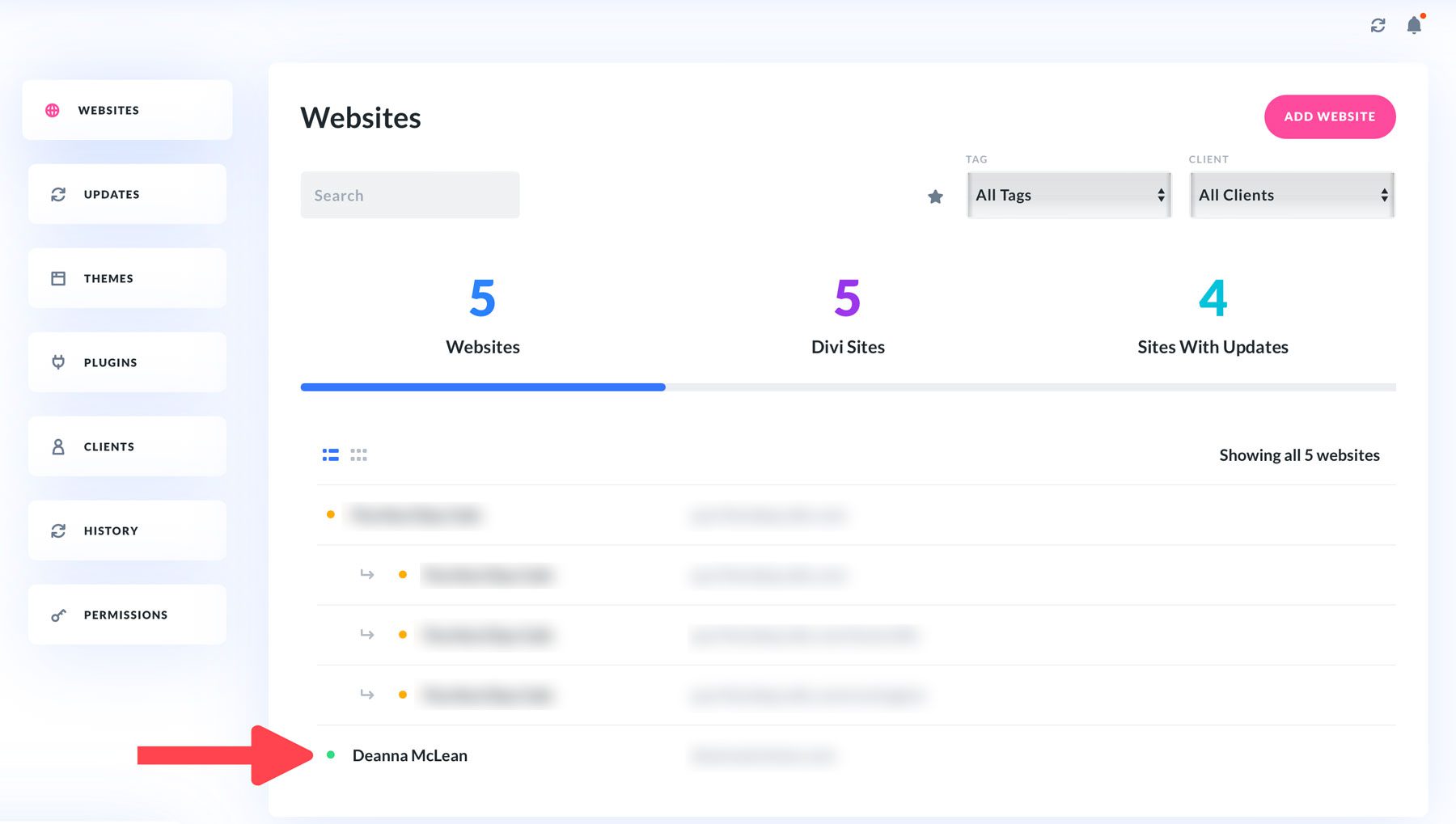
สิ่งนี้จะนำคุณไปยังแดชบอร์ดของเว็บไซต์ ซึ่งคุณสามารถดูภาพรวมของเว็บไซต์ของคุณ ธีมและปลั๊กอินของเว็บไซต์ การอัปเดตที่จำเป็น และอื่นๆ อีกมากมาย
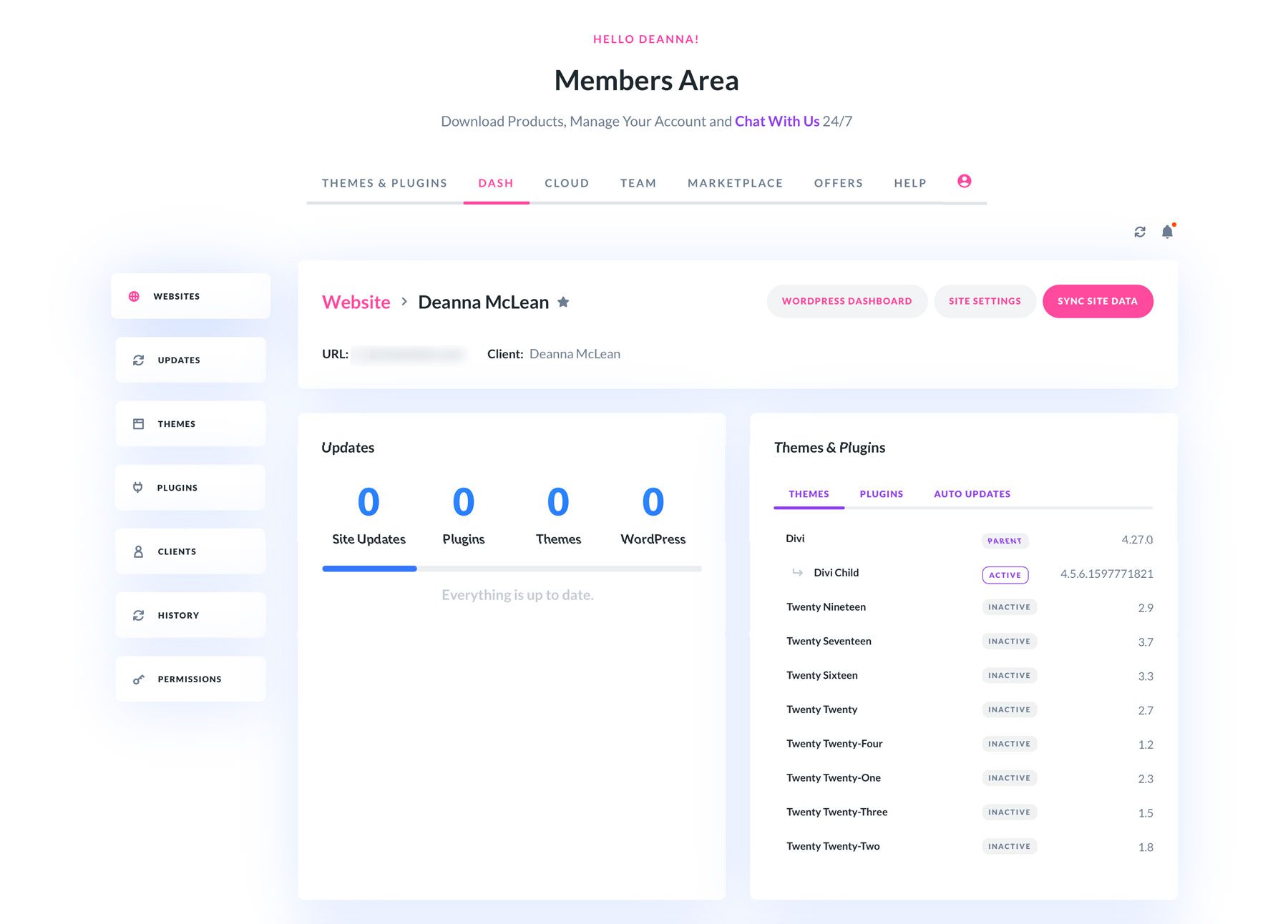
หากต้องการเพิ่มผู้ใช้ใหม่ ให้เลื่อน ไปที่ส่วน ผู้ใช้ไซต์ ของเพจแล้วคลิก ปุ่ม เพิ่มผู้ใช้
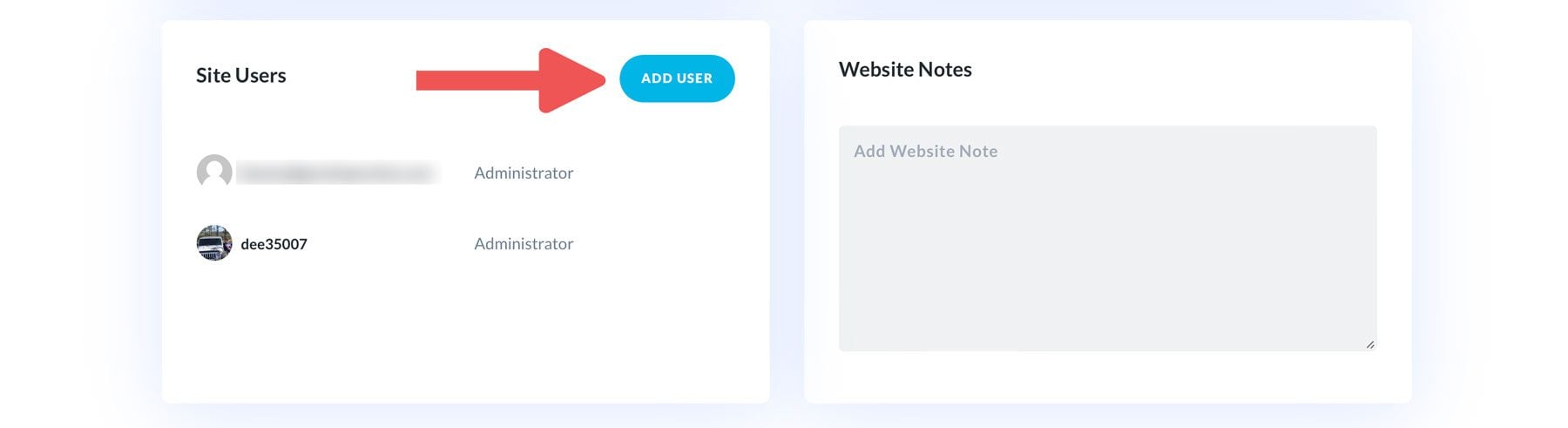
เมื่อกล่องโต้ตอบปรากฏขึ้น ให้ระบุชื่อผู้ใช้ ที่อยู่อีเมล ชื่อเต็ม และรหัสผ่านของผู้ใช้ คุณยังสามารถเลือกบทบาทของผู้ใช้จากหลายตัวเลือก เพิ่มเว็บไซต์ของผู้ใช้ และวางประวัติได้ ตัดสินใจว่าจะส่งอีเมลถึงผู้ใช้ใหม่หรือไม่โดยทำเครื่องหมายในช่องอีเมล และสุดท้ายให้คลิกปุ่ม เพิ่มผู้ใช้ใหม่
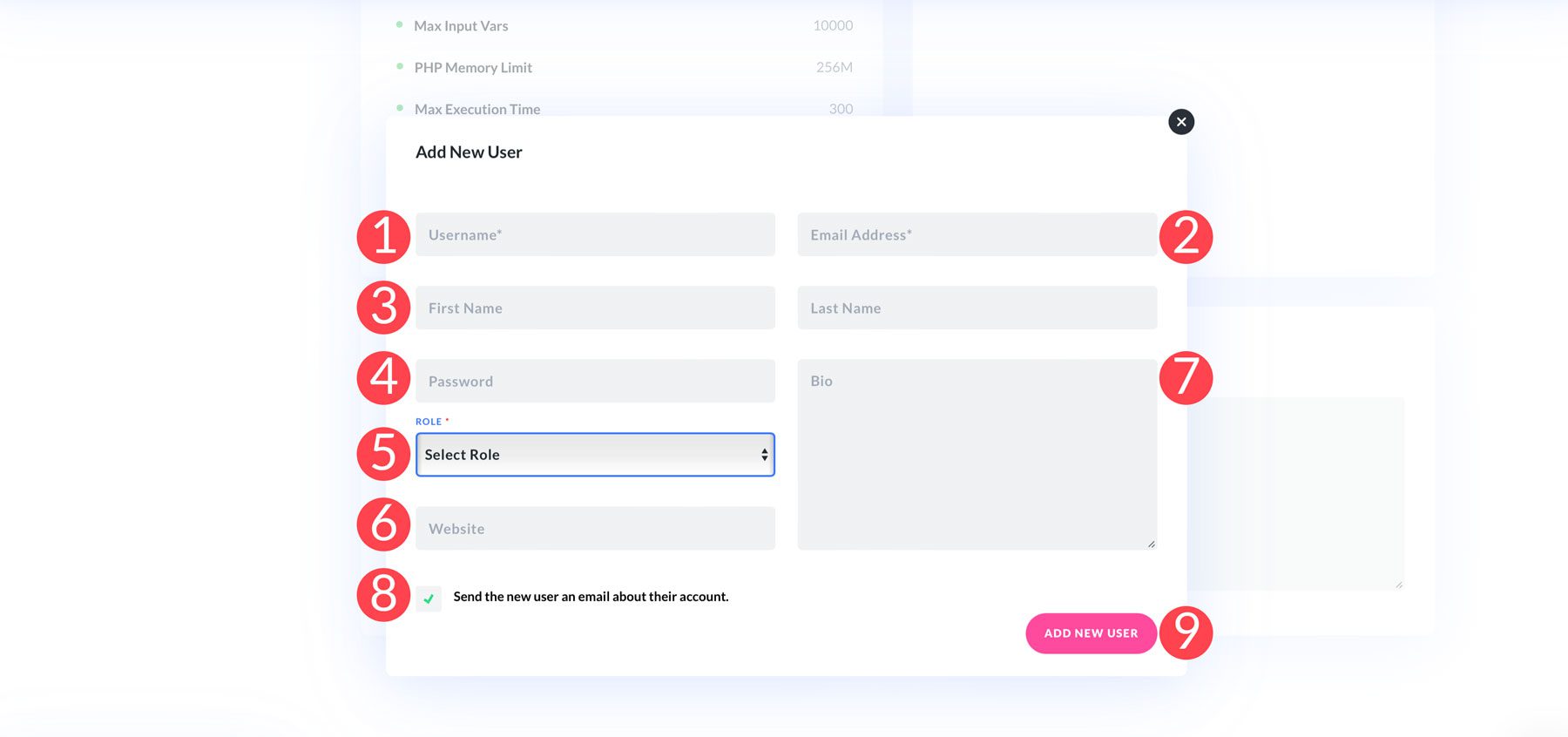
ขั้นตอนที่ 5: เพิ่มไคลเอนต์ลงใน Divi Dash
ตามที่กล่าวไว้ก่อนหน้านี้ Divi Dash เป็นเครื่องมือที่ยอดเยี่ยมในการดูแลลูกค้าของคุณให้เรียบร้อยและเป็นระเบียบเรียบร้อย นำเสนอวิธีที่สะดวกในการเก็บข้อมูลของลูกค้าของคุณให้เป็นระเบียบและเข้าถึงได้ในที่เดียว โดยจะติดตามแต่ละเว็บไซต์ที่กำหนดให้กับลูกค้าโดยอัตโนมัติ ดังนั้นคุณจึงรู้อยู่เสมอว่าเว็บไซต์ใดเป็นของใคร นอกจากนี้ยังเน้นไซต์ที่ต้องการความสนใจ ช่วยให้คุณรักษาสายสัมพันธ์ที่ดีกับลูกค้าทุกคน
หากต้องการเพิ่มไคลเอนต์ใหม่ให้กับ Divi Dash ให้ไปที่ แท็บไคลเอนต์ ในแดชบอร์ดแล้วคลิกปุ่ม เพิ่มไคลเอนต์
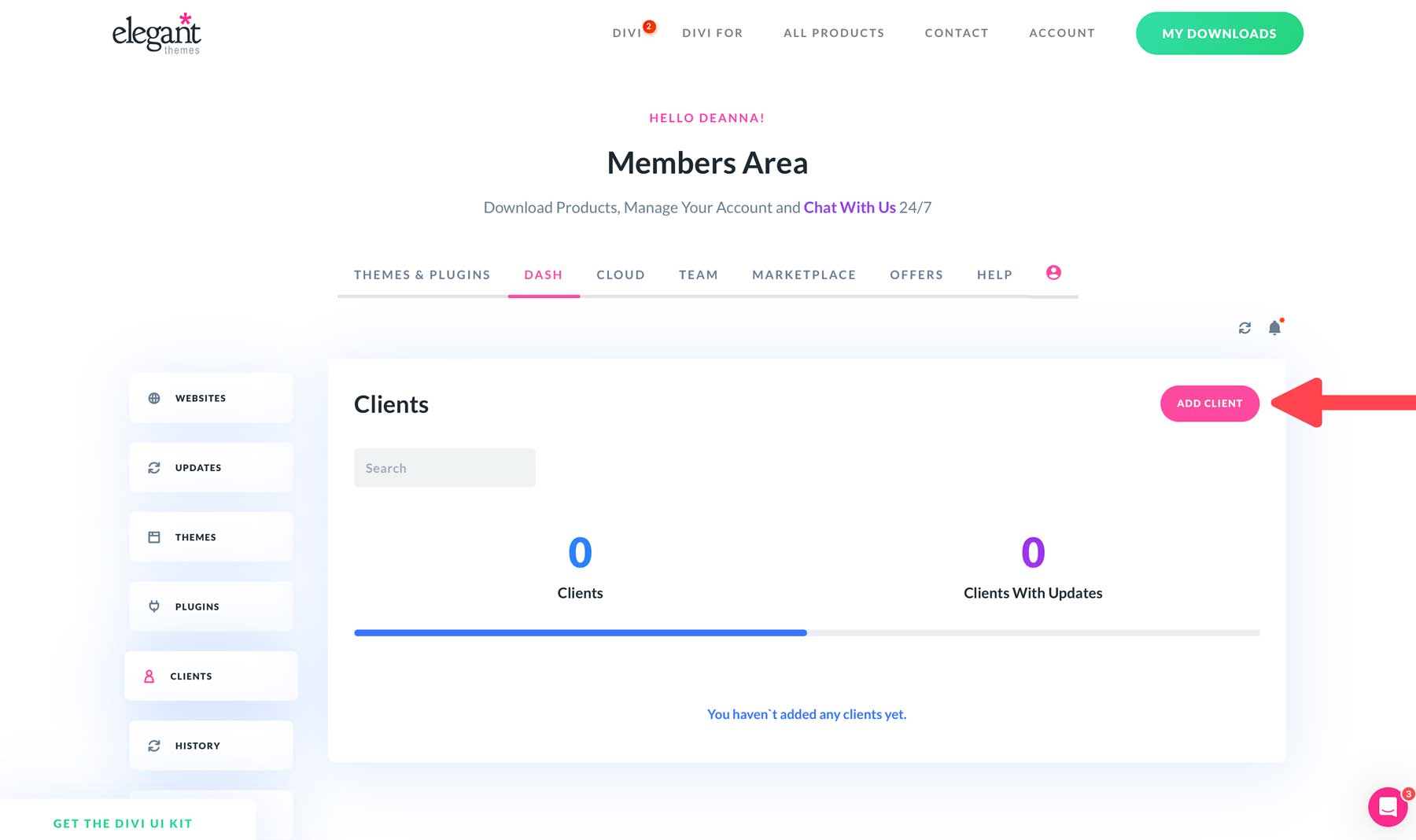
เมื่อกล่องโต้ตอบปรากฏขึ้น ให้เพิ่มรายละเอียดลูกค้าของคุณ รวมถึงชื่อ บริษัท ที่อยู่อีเมล และหมายเลขโทรศัพท์ ใต้เว็บไซต์ไคลเอ็นต์ ให้คลิกปุ่ม เพิ่มไซต์ เพื่อแสดงรายการเว็บไซต์ที่มีอยู่ เมื่อคุณเพิ่มไซต์ของลูกค้าแล้ว ให้คลิกปุ่ม เพิ่มลูกค้าใหม่
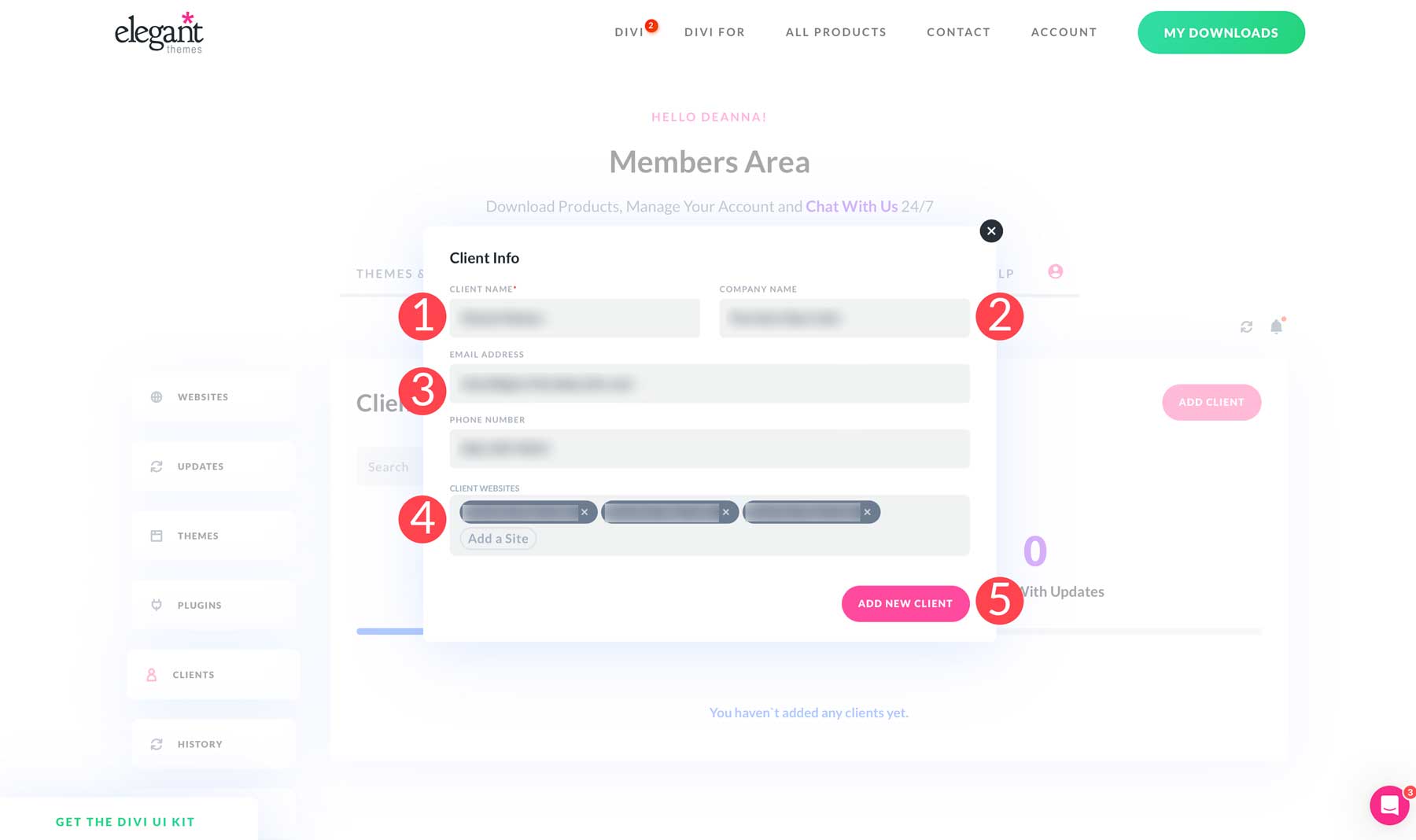
เมื่อเพิ่มแล้ว คุณสามารถดูไซต์ที่เกี่ยวข้องได้โดยคลิกที่ชื่อลูกค้า คุณยังสามารถกรองไซต์ตามสถานะการอัปเดตได้
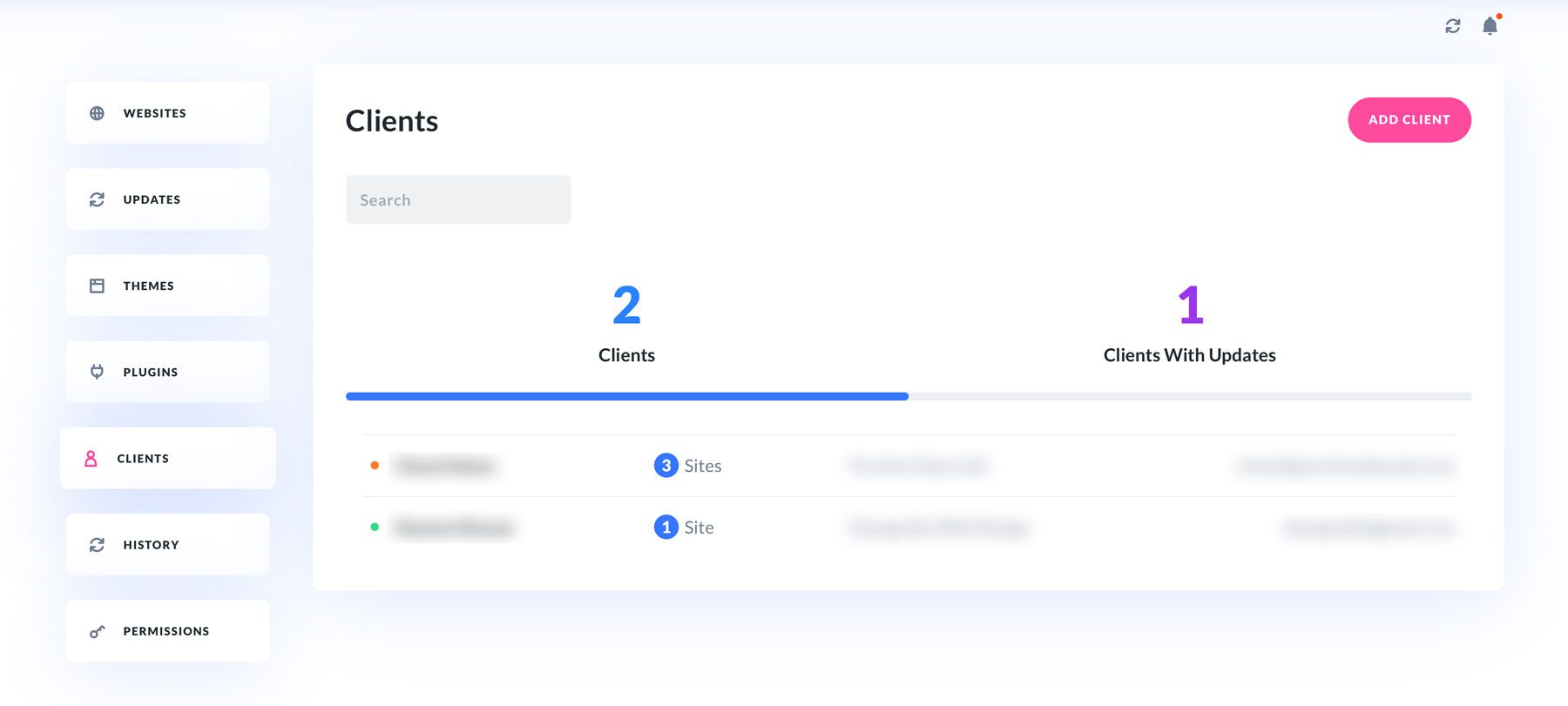
หากต้องการดูข้อมูลเกี่ยวกับลูกค้าแต่ละราย คุณสามารถคลิกที่ชื่อลูกค้าได้ สิ่งนี้จะส่งต่อคุณไปยังแดชบอร์ดสำหรับลูกค้ารายนั้นที่มีข้อมูลติดต่อของลูกค้า เว็บไซต์ที่เกี่ยวข้อง และพื้นที่ข้อความเพื่อเพิ่มบันทึกย่อของลูกค้า
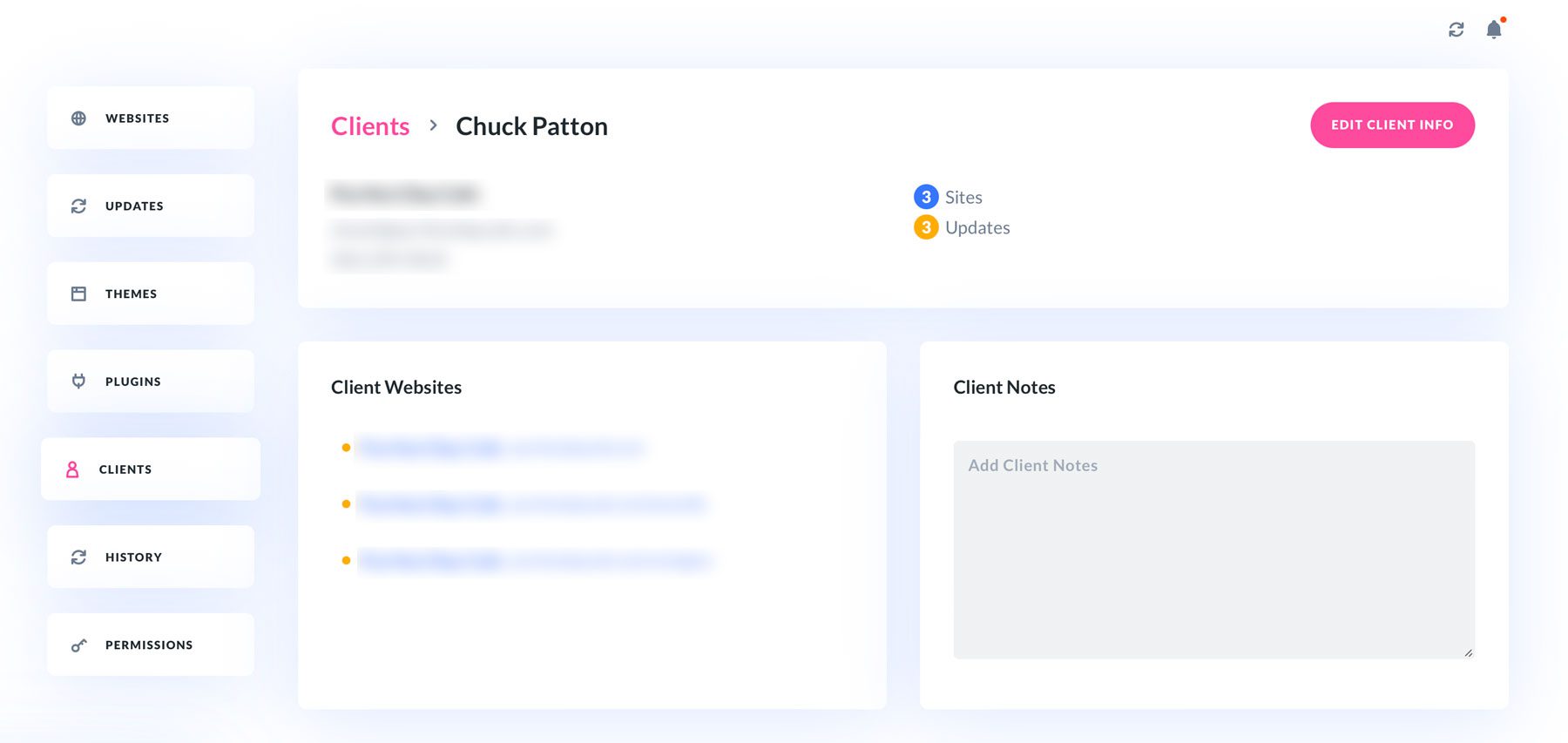
ขั้นตอนที่ 6 ค้นหาสถานะระบบและตัวเลือกการเพิ่มประสิทธิภาพเว็บไซต์ของคุณ
อีกวิธีหนึ่งที่ Divi Dash สามารถแจ้งให้คุณทราบเกี่ยวกับเว็บไซต์ของคุณได้คือการให้ข้อมูลที่สำคัญเกี่ยวกับสถานะของระบบ พื้นที่ของ Divi Dash นี้นำเสนอข้อมูลที่สำคัญเกี่ยวกับเวอร์ชันที่ติดตั้งของ WordPress, PHP และ MySQL นอกจากนี้ยังสามารถตรวจจับข้อผิดพลาดในการแสดงผลและตรวจสอบว่าโฟลเดอร์ไดเรกทอรีหลักของเว็บไซต์ของคุณ ได้แก่ wp-content, wp-include และ wp-admin สามารถเขียนได้หรือไม่ Divi Dash ยังให้ข้อมูลเกี่ยวกับพารามิเตอร์ PHP ต่างๆ เช่น เวลาอินพุตสูงสุด ขีดจำกัดหน่วยความจำ PHP และขนาดไฟล์อัปโหลดสูงสุด ดังนั้นคุณจะรู้ว่าจำเป็นต้องทำการปรับเปลี่ยนใดๆ หรือไม่
หากต้องการค้นหาข้อมูลนี้อย่างง่ายดาย ให้คลิกที่ชื่อเว็บไซต์จากแดชบอร์ดหลัก และค้นหาส่วนรายงานสถานะระบบของแดชบอร์ดของเว็บไซต์
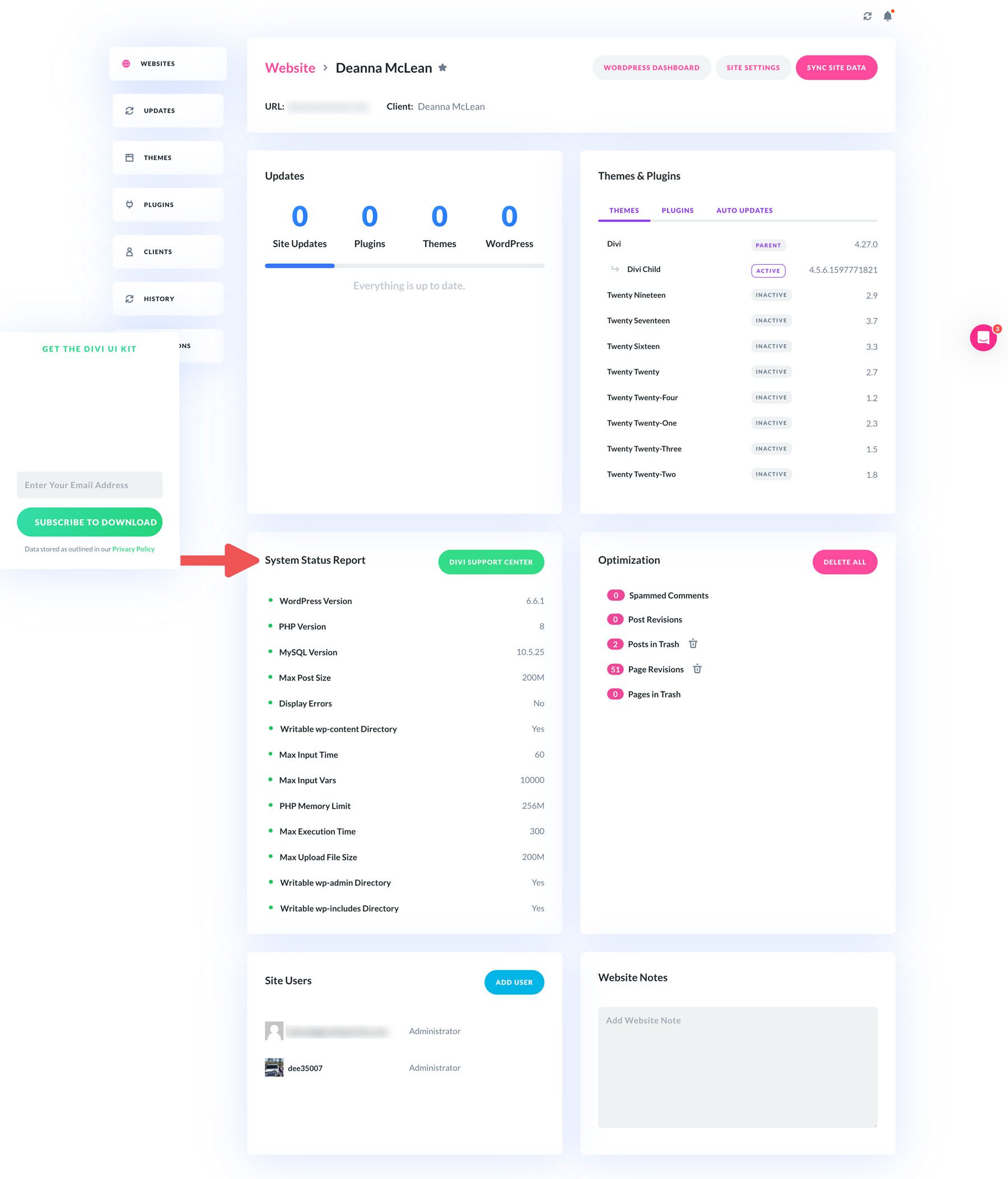
หากคุณพบข้อผิดพลาดใดๆ คุณสามารถคลิกปุ่ม ศูนย์สนับสนุน Divi เพื่อเข้าสู่ระบบเว็บไซต์ของคุณได้โดยตรง ซึ่งคุณสามารถรวบรวมข้อมูลเพิ่มเติม ดูบันทึกข้อผิดพลาด ทำให้เว็บไซต์ของคุณเข้าสู่เซฟโหมด หรือรายงานปัญหาไปยังทีมสนับสนุน Divi
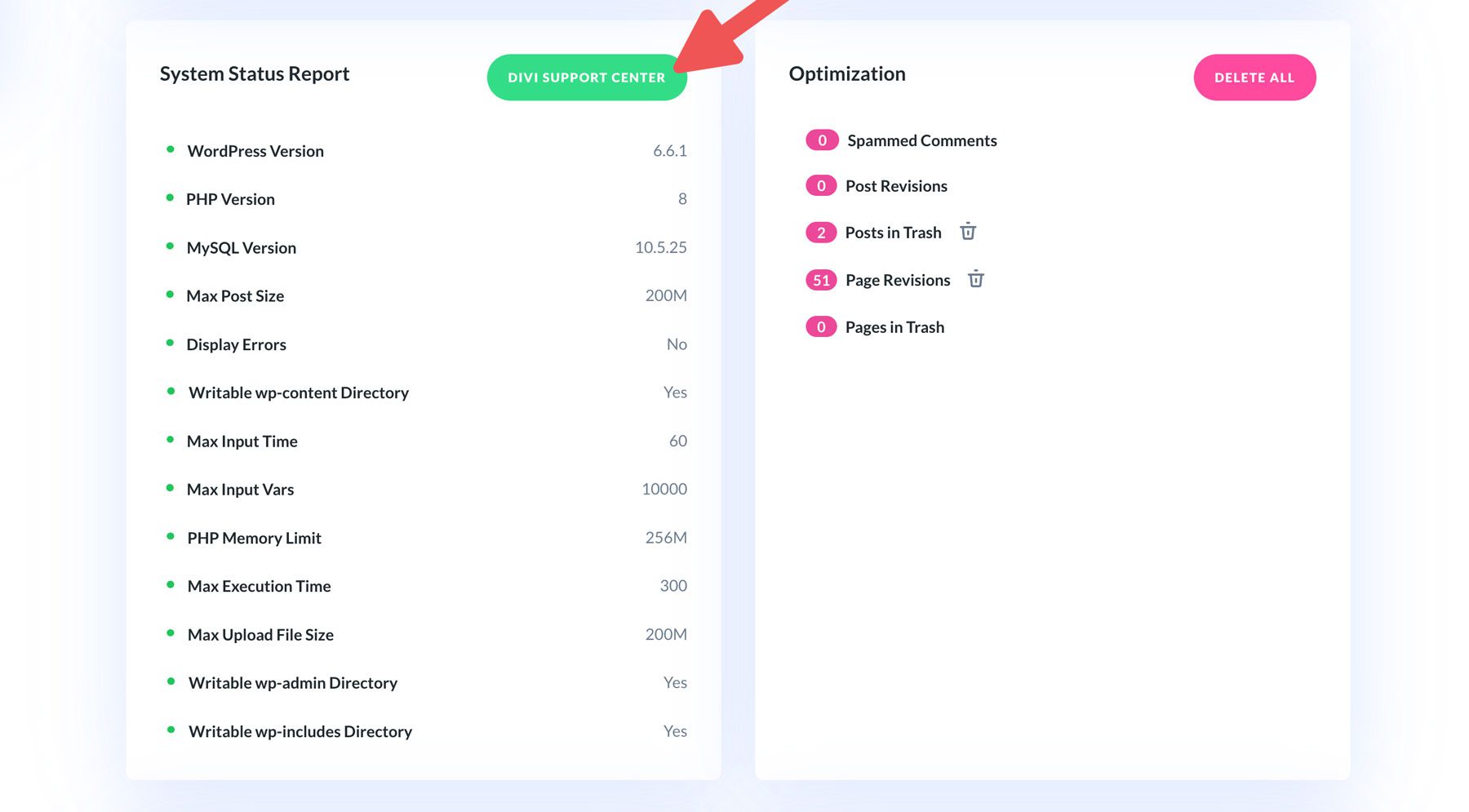
ทำความสะอาดฐานข้อมูลเว็บไซต์ของคุณด้วย Divi Dash
คุณสมบัติที่น่าทึ่งอีกประการหนึ่งของ Divi Dash ก็คือความสามารถในการล้างส่วนที่ไม่ต้องการจากฐานข้อมูลของเว็บไซต์ของคุณ ด้วยการคลิกปุ่ม คุณสามารถลบความคิดเห็นที่เป็นสแปม การแก้ไขโพสต์ การแก้ไขหน้า โพสต์และหน้าในถังขยะได้
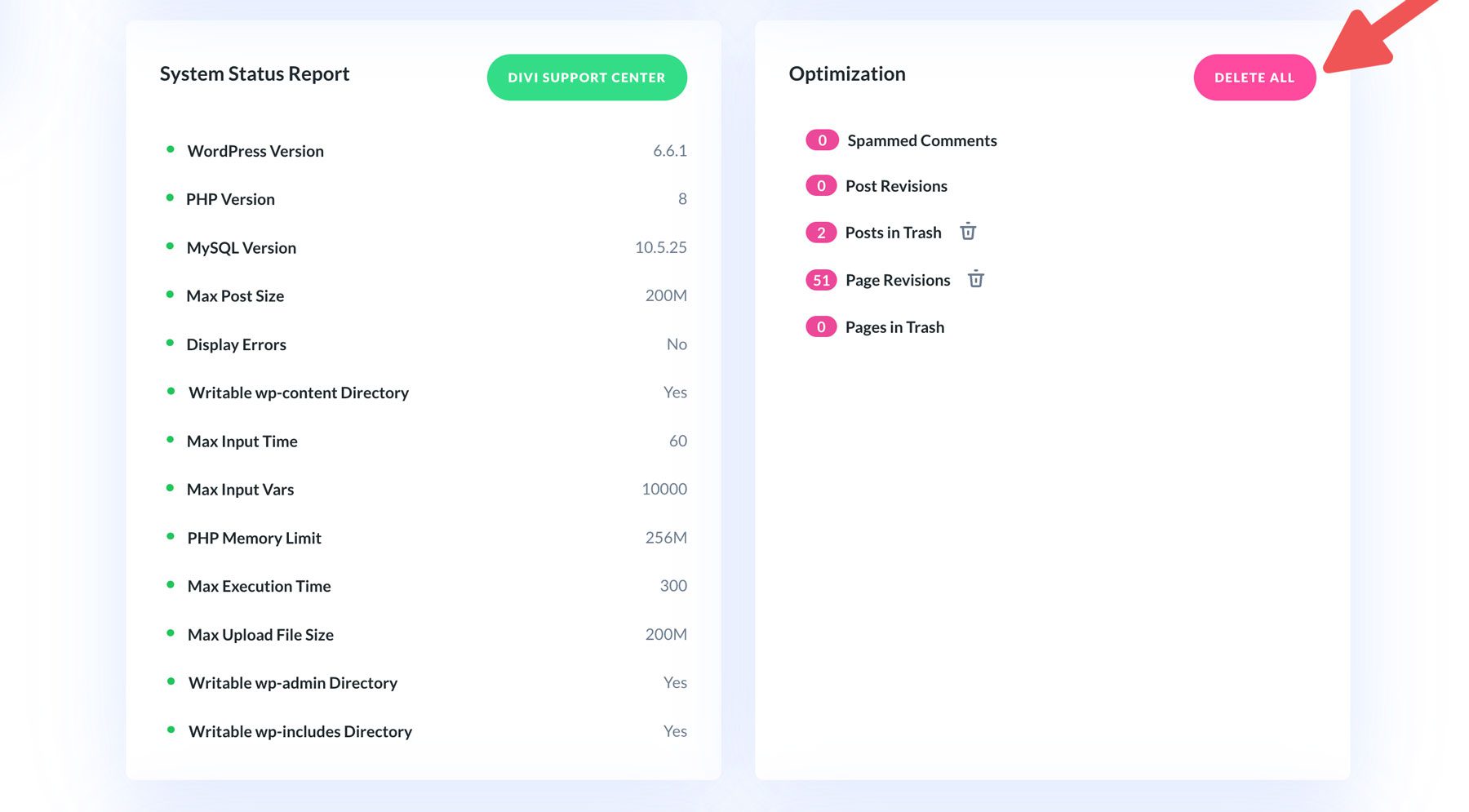
เริ่มต้นใช้งาน Divi Dash วันนี้!

การจัดการเว็บไซต์ WordPress หลายแห่งอาจเป็นเรื่องยุ่งยาก โดยเฉพาะอย่างยิ่งหากคุณต้องจัดการหลายสิบหรือหลายร้อยเว็บไซต์ โชคดีที่มีเครื่องมือการจัดการ WordPress ช่วยให้กระบวนการง่ายขึ้น Divi Dash ข้อเสนอใหม่จาก Elegant Themes ได้รับการออกแบบมาโดยเฉพาะสำหรับผู้ใช้ Divi แต่ยังสามารถจัดการเว็บไซต์ที่ไม่ใช่ Divi ได้อีกด้วย ช่วยให้คุณสามารถดูเว็บไซต์ของคุณได้ในที่เดียว อัปเดต WordPress ธีม และปลั๊กอินได้ด้วยคลิกเดียว และจัดการไคลเอนต์หลายตัวได้อย่างง่ายดาย หากคุณกำลังมองหาวิธีที่จะทำให้ชีวิตของคุณง่ายขึ้นและกำจัดงานบำรุงรักษาที่ซ้ำซาก Divi Dash คือคำตอบ
รับ Divi Dash
คำถามที่พบบ่อย
กำลังมองหาคำตอบเกี่ยวกับเครื่องมือการจัดการ WordPress ที่จะช่วยให้คุณจัดการเว็บไซต์ WordPress หลายแห่งได้อย่างมีประสิทธิภาพหรือไม่? เราได้รวบรวมชุดคำถามและคำตอบไว้เพื่อตอบคำถามอันร้อนแรงของคุณ
เครื่องมือการจัดการ WordPress คืออะไร และเหตุใดฉันจึงควรใช้
คุณสมบัติหลักที่ควรมองหาในเครื่องมือการจัดการ WordPress คืออะไร?
- แดชบอร์ดแบบรวมศูนย์สำหรับการจัดการเว็บไซต์หลายแห่ง
- การอัปเดตอัตโนมัติสำหรับคอร์ ปลั๊กอิน และธีมของ WordPress
- คุณสมบัติด้านความปลอดภัย เช่น ตัวเลือกการสำรองและกู้คืน
- เครื่องมือตรวจสอบประสิทธิภาพและเพิ่มประสิทธิภาพ
- ความสามารถในการจัดการลูกค้า
